Обработка фото на телефоне для инстаграма: как обрабатывать фотографии красиво в одном стиле
100 лучших приложений для Инстаграм
Content is the king! Instagram – это визуальная социальная сеть, мы привыкли любить глазами. Сейчас даже рядовые пользователи заморачиваются над видом своей ленты, красотой и вовлеченностью сторис. Хорошая обработка фото, стильный монтаж сторис создают вокруг вас образ, который становится основой вашего личного бренда.
Подписчики сразу относят вас в категории: «блогер с интересными сторис, значит, нужно их смотреть до конца», «блогер, с крутыми фото, значит нужно следить за его обновлениями» и т.д. Именно поэтому, над контентом нужно работать и что делать, чтобы вас любили глазами сейчас подробно разберем в этой статье.
STORIES
По статистике, все больше пользователей регулярно смотрят сторис, заменяя ими ленту. Сейчас – это самый важный инструмент продвижения профиля. Взгляните сами: блогеры снимают больше 10 сторис в день, делают интерактивы, переживают за охваты.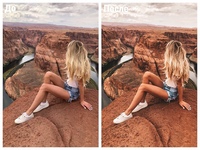
Эти приложения помогут сделать сторис стильными, а значит, потенциально поднимут охваты.
UNFOLD
Одно из лучших приложений. Просто огромное качество шаблонов, которые вы сможете комбинировать между собой. В комплекте шрифты, которые поддерживают русский язык, разные стикеры. Самое большое преимущество в том, что все шаблоны в высоком разрешении и не портят качество фото и видео, которые вы будете вставлять в них.
Приложение доступно для iOS и Android.
StoryLuxe
Еще одно приложение с шаблонами. Очень понравится любителям пленки, винтажных фильтров и всего, что связано с ретро. Работает в высоком разрешении, а так же в нем можно создавать не только Историй, но и посты.
Приложение доступно для iOS.
Canva
Отличное приложение для тех, кто любит работу со шрифтами и хочет, чтобы их истории выглядели как стильный плакат в миниатюре. Это приложение часто используют для создания «бесконечных лент».
Приложение доступно для iOS и Android.
Вот еще небольшой список приложений, которые помогут вам в создании неповторимых историй:
Instories – так же шаблоны для Историй, есть возможность делать анимированные Истории. Огромное количество вариантов.
Приложение доступно для iOS
StoryArt – еще одно приложение с шаблонами. Есть анимация. Много вариантов шаблонов в бесплатном режиме
Приложение доступно для iOS и Android
Storylab – приятный редактор коллажей для сторис, есть разные симпатичные шаблоны.
Приложение доступно для iOS и Android
OVER – приложение с шаблонами для историй. Подойдет тем, кто устал от винтажных вариантов и хочет привнести что-то более яркое и интересное. Особенно понравится людям, которые разбираются в современном дизайне и знает, как правильно работать с яркими цветами.
Подойдет тем, кто устал от винтажных вариантов и хочет привнести что-то более яркое и интересное. Особенно понравится людям, которые разбираются в современном дизайне и знает, как правильно работать с яркими цветами.
Приложение доступно для iOS и Android
Mojo – приложение с шаблонами, анимацией и даже возможностью вставить музыку в видео. Большая библиотека треков, которые подходят под правила лицензии в Instagram. Кстати, вы можете сделать видео где угодно и пользоваться этим приложением только ради музыки.
Приложение доступно для iOS и Android
Story Maker – здесь можно найти интересные фоны, графические макеты. В общем, все, что нужно для создания вовлекающих сторис.
Доступно на iOS и Android.
Design lab – тут вы можете создавать как посты, так и Истории без ограничений. Помимо заготовленных шаблонов, вы можете создать холст, на котором сделаете все так, как именно вы хотите. Ограничение только одно – ваша фантазия.
Ограничение только одно – ваша фантазия.
Приложение доступно для iOS
Планирование ленты
Жаркие споры вокруг лент не угасают. Одни говорят, что лента в едином стиле себя изжила, другие говорят, что невозможно эффективно продвигаться без этого. На самом деле, лента все еще важный фактор восприятия вашего профиля. Она ваша обложка. Если рядом стоят два одинаковых магазина:
– у одного – на витрине грязные шторы, разбросаны вещи, кривые манекены.
– у другого – стильные образы, красивые надписи о новой коллекции, сверкающие манекены и антураж вокруг них.
Куда пойдем?
Думаю, большинство выберет второй. И кроме этого вы будете готовы, что во втором магазине может оказаться дороже. Пользователи готовы платить больше за красоту и комфорт.
Красота ленты начинается с расстановки фото. Совет: в ленте должен быть «воздух», не лепите фотографии с большим количеством объектов друг другу, попробуйте разместить их по диагонали.
UNUM
Отличное приложение для создания ленты. Есть возможность выставления таймера, настроек автопостинга, прописывания текста и хэштегов. Также есть функция мониторинга аккаунта.
Своего рода, приложение – менеджер, которое подскажет вам, какой пост «зашел» аудитории, а какой нет, в какое время лучше выкладывать и так далее. Позволяет управлять сразу несколькими профилями, скрывать уже существующие публикации.
С недавнего времени появилась функция растягивания фотографии на соседние ячейки в ленте. Очень понравится любителям «Бесконечной ленты».
Приложение доступно для iOS и Android
Planoly
Может похвастаться высокой стабильностью, надежным автопостингом, который работает как с постами, так и с Историями.
Поддерживает синхронизацию между устройствами. Есть возможность сделать несколько вариантов ленты, после чего выбрать наилучший и настроить по нему автопостинг.
Приложение доступно для iOS и Android
Plann — планировщик с возможностью базовой обработки фото и возможностью добавления текста на фотографии. Есть списки хэштегов, разбитые на категории.
Приложение доступно для Android и iOS
Apphi — популярный сервис среди блогеров и СММ-специалистов. Позволяет настроить автопостинг, отмечать людей, создавать сетку публикаций.
Приложение доступно для Android и iOS.
Preview — планировщик, в котором, помимо уже стандартных функций, вы сможете найти огромную базу хэштегов по любой категории, фильтры для обработки фотографий, похожие на VSCO и даже примеры разных лент по цветам.
Приложение доступно для iOS и Android
Snug — приложение для планировки ленты, которое не перегружено лишними функциями и изощренным дизайном. Разработчики сосредоточились на качестве и быстродействии приложения, благодаря чему, свою основную задачу оно выполняет великолепно.
Приложение доступно для iOS
Garny — приложение-планировщик, легкое в использовании. От остальных отличается интерфейсом, поэтому выбирайте на свой вкус.
Доступно для Android.
Эффекты
Думаю, вы много раз видели фотографии, которые настолько сильно передают атмосферу места и момента, что от них просто невозможно оторваться. Чаще всего, такие фотографии сильно отличаются от своего изначального вида.
Поймать молнию, идеальный солнечный блик, свод небоскребов в тумане или человека, который идет между гор в Исландии по дороге под дождем – довольно сложная задача для любого фотографа.
Совсем не обязательно выжидать тот самый момент, чтобы сделать фото. Достаточно просто хорошего оригинала, на который вы можете потом наложить необходимый эффект и получить по-настоящему атмосферную фотографию.
Вот подборка приложений, которые помогут вам.
LD (Lens Distortions)
В этом приложении вы найдете все то, что вам может быть необходимо. Тут есть солнечные блики, туман, бокэ, дождь, засветы, преломления и все это великолепного качества. Если научиться правильно пользоваться этим приложением, то никто никогда не сможет отличить вставленный дождь или блик от настоящего.
В приложении есть большое количество настроек для каждого из эффектов и возможность работы со слоями, что позволяет добиться желаемого результата.
Приложение доступно для iOS и Android
Afterlight 2
Стоит отметить, что это приложение получило довольно внушительное количество наград от разных изданий и даже от Apple. Внутри вы найдете просто огромное количество эффектов. Не важно, какой тип фотографии вы предпочитаете, тут обязательно окажется именно тот инструмент, который вам нужен.
Помимо эффектов, приложение содержит в себе более 130 высококачественных фильтров, работу с текстом и рамками, слои и отсутствие подписки.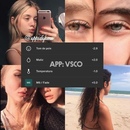 Вы только один раз заплатите за само приложение, а все существующие функции и те, которые ежемесячно добавляются – уже доступны.
Вы только один раз заплатите за само приложение, а все существующие функции и те, которые ежемесячно добавляются – уже доступны.
Приложение доступно для iOS и Android
HUJI – приложение, стилизованное под старый пленочный фотоаппарат. Эффектами управлять нельзя, в нем нужно сразу снимать и оно автоматически «проявляет» старую атмосферную фотографию.
Приложение доступно для iOS и Android
Reflect Mirror Camera — отличное приложение для создания отражений. Очень приятно, что есть различные текстуры, на которые ваша фотография будет отражаться максимально реалистично. Будь то вода или мраморная плитка. Еще в нем можно добавлять на фото различные объекты: радугу, воздушные шары и другие.
Приложение доступно для iOS и Android
Еще несколько неплохих, похожих приложений:
Nebi – приложение, которое было создано для обработки в стиле пленки. В нем вы сможете найти засветы, зерно, пыль, царапины и все это возможно настроить по своему вкусу.
В нем вы сможете найти засветы, зерно, пыль, царапины и все это возможно настроить по своему вкусу.
Приложение доступно для iOS.
LensFlare Optical Effects – в этом приложении довольно внушительная библиотека различных солнечных лучей, засветов, ореолов, анаморфических эффектов и вообще всего, что может быть связано со светом.
Большое преимущество приложения в том, что каждый эффект можно очень глубоко настроить. Начиная стандартными настройками интенсивности и насыщенности, заканчивая «разбросом» солнечного блика и цветов в градиенте засвета.
Приложение доступно для iOS и Android
Обработка фотографии
Вот мы и подошли к самому интересному! Тут собрана лучшая подборка приложений, которыми пользуются фотографы, блогеры и звезды по всему миру.
Lightroom
Приложение, которое отталкивает всех новичков в мире фото тем, что кажется безумно сложным и непонятным. Постарайтесь не сдаваться и все-таки уделите время тому, чтобы разобраться в этой программе. Это самое сильное приложение среди всех, которые вы когда-либо найдете на просторах интернета.
Постарайтесь не сдаваться и все-таки уделите время тому, чтобы разобраться в этой программе. Это самое сильное приложение среди всех, которые вы когда-либо найдете на просторах интернета.
Если коротко, то в приложении вы найдете: возможность работы с кривыми, коррекцию фотографии по области, работу с кривыми, детальную проработку света и цвета, разбивку по каналам, пресеты и еще просто бесконечный список функций. Если про все рассказывать, то из этого получится довольно внушительная статья.
Must have для всех, кто хочет красивые фото.
Приложение доступно для iOS и Android
Snapseed
Очень сильная программа для обработки фото. В арсенале приложения вы найдете все необходимые базовые инструменты для работы со светом и цветом. Помимо этого есть очень качественная функция обработки по выделенной области, расширения фотографии, работы с геометрией.
Также есть очень качественные функции для работы с портретами. Вы можете менять не только форму лица, но и менять наклон, эмоцию и даже разрез глаз. Самое главное преимущество в том, что это приложение абсолютно бесплатно. Нет даже внутренних покупок.
Вы можете менять не только форму лица, но и менять наклон, эмоцию и даже разрез глаз. Самое главное преимущество в том, что это приложение абсолютно бесплатно. Нет даже внутренних покупок.
Приложение доступно для iOS и Android
PicsArt
Программа, которая может похвастаться огромным количеством инструментов. Разработчики старались сделать приложение, которое будет включать в себя все возможные функции для обработки фото и видео.
Отличный выбор для тех, кто не любит большое количество приложений и хочет, чтобы все было в одном месте. Его часто используют для вырезания предметов и замены их другими. Большинство креативных коллажей из Инстаграма сделаны, именно, в нем.
Приложение доступно для iOS и Android
Adobe Sketch — приложение для рисования, которое отлично работает с фото. С помощью него вы можете добавить какой-то свой элемент на фотографию или красиво акцентировать внимание на том объекте, на котором хотите.
Приложение доступно для iOS и Android
Pixelmator — все очень хвалят это приложение. Сразу скажу, оно платное. Очень простой и понятный интерфейс, много функций: создание коллажей, обработка фото, стили слоев и многое другое.
Приложение доступно для iOS
Photoshop Fix — с помощью этой программы вы можете по-настоящему искажать реальность. Есть функции работы с геометрией, пластикой, работа по слоям и инструменты для качественной вырезки и вклейки.
Приложение доступно для iOS и Android
VSCO — приложение, которое не нуждается в описании. Завоевало сердца миллионов фотографов и просто любителей фотографии. В приложении вы найдете фильтры, которые будут идеально подходить для ваших фотографий.
Приложение доступно для iOS и Android
Facetune2
Отличная программа для работы с портретами.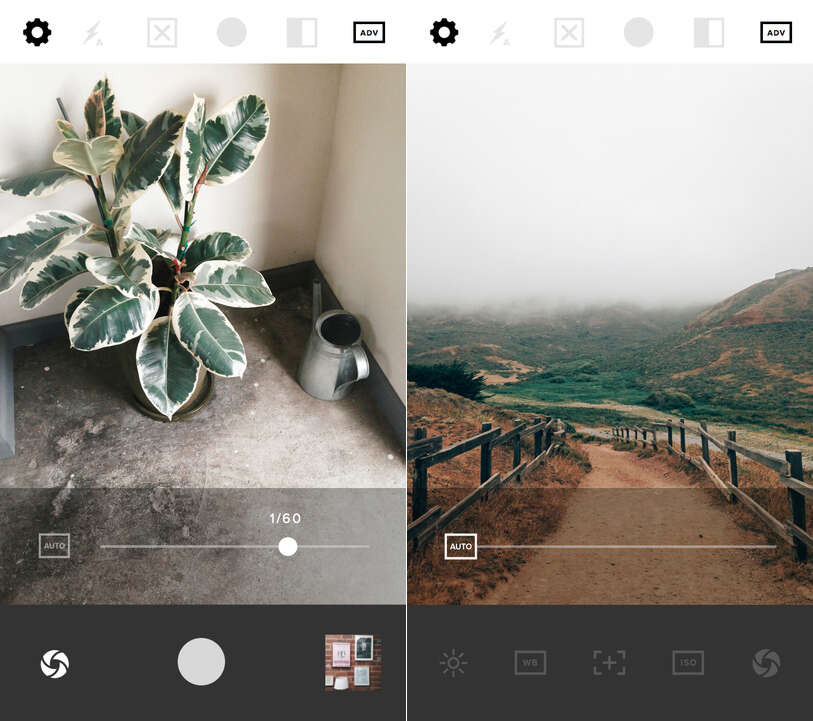 Если у вас нет возможности отретушировать фотографию в Photoshop, то именно оно поможет вам решить эту проблему.
Если у вас нет возможности отретушировать фотографию в Photoshop, то именно оно поможет вам решить эту проблему.
Очень качественные инструменты для ретуши кожи, которых, кстати, довольно много. Есть возможность коррекции отдельных областей, глаз, улыбки, щек и так далее.
Приложение доступно для iOS и Android
AirBrush
Еще одно сильное приложение для ретуши кожи. С предыдущим приложением отличие только в жесткости инструментов и работе со светом. Самое главное — это научиться комбинировать их между собой.
Выделите для себя список инструментов из каждой программы и смешивайте. Таким способом вы получите портрет, максимально приближенный к глянцевому уровню.
Приложение доступно для iOS и Android
MakeupPlus
Эта программа была создана для девушек, которые хотят попробовать разные макияжи без траты денег и времени. Благодаря нейронным сетям, приложение накладывает макияж максимально реалистично и без ошибок.
Есть все возможные косметические средства. Используйте до того, как будете делать цветокоррекцию. Тогда эффект получится максимально реалистичным.
Приложение доступно для iOS и Android
Еще несколько хороших приложений, которые можно использовать:
PS Express — сильный инструмент от Adobe для детальной проработки фотографий. Есть все необходимые инструменты, может похвастаться отличным шумодавом.
Приложение доступно для iOS и Android
Enlight Photofox — хорошая программа для тех, кто любит двойную экспозицию или сюрреалистичные фотографии. В приложение заложен алгоритм, который позволит вырезать необходимые области очень быстро и качественно.
Приложение доступно для iOS
Blur Photo — приложение для размытия фона на фотографии. Довольно неплохо работают инструменты. Подойдет тем, у кого нет портретного режима в телефоне, но хочется добавить немного глубины в кадр.
Подойдет тем, у кого нет портретного режима в телефоне, но хочется добавить немного глубины в кадр.
Приложение доступно для iOS
Pixlr — хорошая программа для создания коллажей. Много различных вариантов расстановки фотографий. Есть возможность декорирования рамками, текстом и стикерами.
Приложение доступно для iOS и Android
YouCamPerfect — бесплатная программа, в которой можно наложить макияж, сделать небольшую коррекцию фигуры.
Приложение доступно для iOS и Android
Perfect365 — в программе можно обрабатывать фотографии, накладывать макияж. Приложение бесплатное, но есть встроенные покупки. Говорят, им пользуется сама Ким Кардашьян.
Приложение доступно для iOS и Android
Camly — хорошее приложение для обработки фото, есть много встроенных фильтров, ретушь кожи и многое другое.
Доступно для iOS и Android.
Обработка видео
Инстаграм – это не только про красивые фото. По прогнозам экспертов в ближайшие 5 лет, 80% контента интернете станет в формате видео. Так что пора изучать видеообработку.
Круто, что мощность современных смартфонов позволяет осуществлять монтаж и обработку видео. Ниже подборка приложений, которая позволит вам монтировать не только Истории, но и полноценные влоги.
Lumafusion
Самое сильное приложение для монтажа видео. По своей функциональности и возможности очень напоминает Final Cut Pro X и Premiere. Подойдет даже самым требовательным. Есть все необходимые инструменты, работа с эффектами, текстом, анимацией и даже хромакеем.
Многие блогеры монтируют свои влоги именно в этой программе. Пусть вас не смущает высокая цена за приложение. Если вы намерены делать качественные видео, то это именно то, что вам нужно.
Приложение доступно для iOS
Movavi
В этом приложении я монтирую свои микро-влоги в Историях. Видеоредактор бесплатный, удобный и очень простой. В приложении нет назойливой рекламы, а все необходимые функции редактора простые и понятные.
Кстати, обрезать видео можно с точностью до кадра. Очень приятным бонусом будет то, что ваши видеоролики не ограничены по времени и объему.
Приложение доступно для iOS и Android
Videoleap
Отличная программа для монтажа видео в инстаграм. В нем есть очень интересные функции, которые помогут вам создавать качественные эффекты, работать с анимацией любого объекта, менять свет и цвет выделенной области и многое другое.
Подойдет тем, кто не в восторге от обычных видео и хочет добавить немного сюрреализма или чего-то особенного.
Приложение доступно для iOS
Inshot — хорошее приложение для монтажа видео.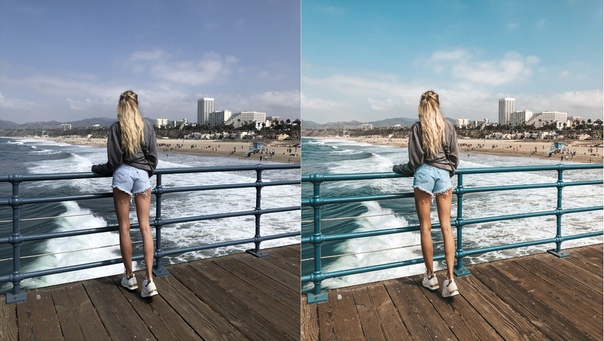 Есть все необходимое для базовой обработки, плюс неплохая библиотека музыки, которую можно вставить. Кстати, тут на видео можно наложить голос и рассказывать, инструкции например.
Есть все необходимое для базовой обработки, плюс неплохая библиотека музыки, которую можно вставить. Кстати, тут на видео можно наложить голос и рассказывать, инструкции например.
Приложение доступно для iOS и Android
Вот дополнительные приложения, которые могут быть интересны:
FilmoraGO – программа для легкого монтажа, в которой есть уже заготовленные пресеты, содержащие в себе стилистику, шрифты и подходящую анимацию.
Приложение доступно для iOS и Android
iMovie – приложение от Apple. В точности повторяет весь спектр функций своей компьютерной версии. Внутри так же есть заготовленные варианты монтажа видео. Очень много разных эффектов, титров, анимаций и переходов. Подойдет новичкам.
Приложение доступно для iOS
VideoCollage – в этой программе вы сможете создавать коллажи не только из фото, но и из видео. Много бесплатных вариантов раскладок.
Много бесплатных вариантов раскладок.
Приложение доступно для iOS и Android
Framelapse – простой и бесплатный видео редактор. Можно монтировать ролики и создавать клипы в высоком разрешении.
Приложение доступно для iOS и Android.
Vimage – очень интересное приложение. В нем вы сможете добавить реалистичные видеоэффекты. При чем это может быть что угодно: дым, птицы, блики, дождь, туман – все они выглядят как настоящие и могут стать настоящей изюминкой в вашем видео.
Приложение доступно для iOS и Android
VivaVideo – хорошее приложение, многофункциональный бесплатный редактор. Здесь найдете все необходимые функции и прикольные эффекты.
Приложение доступно для iOS и Android
Adobe Premiere Clip – приложение от компании Adobe, позволяет монтировать видео, вставлять музыку, синхронизировать ее. Функционал похож на те приложения, которые мы уже рассмотрели.
Функционал похож на те приложения, которые мы уже рассмотрели.
Приложение доступно на iOS и Android.
Chromic – приложение, в котором довольно много разных фильтров в пленочном стиле. Если вы любите винтаж и не хотите платить за подписку в VSCO для обработки видео их фильтрами, то это то, что вам нужно.
Приложение доступно для iOS
Rotate and flip – у этого приложения всего одна функция, но часто она как раз нужна больше всех. В этой программе вы сможете поворачивать свое видео и отражать его как по горизонтали, так и по вертикали.
Приложение доступно для iOS и Android
Stop Motion Studio – хорошая программа для тех, кто любит видео в одноименном стиле. Внутри есть функция сьемки по сетке, расположения объектов с привязкой к точке и набор 3D-моделей.
Приложение доступно для iOS и Android
Lomotif – в этом приложении вы сможете найти и наложить музыку, которая не попадает под правила инстаграма.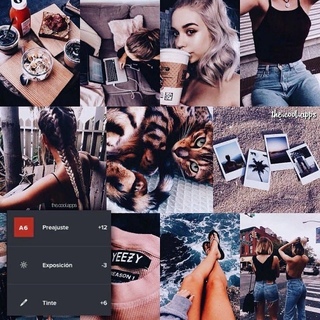
Приложение доступно для iOS и Android
VigoVideo – подойдет для создания коротких и забавных видео до 15 секунд. Много довольно простых, но не плохих эффектов и вариантов музыки.
Приложение доступно для iOS и Android
Камеры
Возможности стандартной камеры телефона ограничены, часто она лишена важных ручных настроек, а иногда даже может искажать цвета. Эти приложения помогут вам исправить это!
ProCam 6
Приложение, которое обязано заменить вам основную камеру. С помощью этой программы вы сможете повторить свой опыт работы с профессиональной камеры.
Тут есть настройки выдержки, диафрагмы, ISO, баланса белого, ручная фокусировка, поддержка RAW, одновременная съемка с двух камер в ручном режиме и еще огромное количество функций. Если вы будете снимать именно через эту программу, то качество ваших фотографий вырастит в разы.
Приложение доступно для iOS. Аналог для Android HD Camera PRO.
Moment – Pro Camera
Эта программа очень сильно напоминает предыдущую по своим возможностям, но при этом она условно бесплатна. В ней есть все необходимое, и она подойдет тем, кто хочет понять, нужна ли им серьезная программа для съемки или же можно обойтись и стандартным приложением.
В совокупности с линзами Moment это приложение начинает играть уже другими красками. Если у вас есть хотя бы один из объективов этой компании, то тогда это то, что вам нужно.
Приложение доступно для iOS и Android
Hyperlapse – отличное приложение от команды Instagram, которое позволяет снимать видео с хорошей стабилизацией и превращать его в очень качественный таймлапс.
Приложение доступно для iOS и Android
8mm – хорошая программа для сьемки фото и видео в ретро режиме. Большой набор фильтров, хорошее качество.
Большой набор фильтров, хорошее качество.
Приложение доступно для iOS и Android.
Дополнительные классные приложения:
LomoGRAPH – программа для сьемки и обработки в аналоговом стиле. Хорошее качество фильтров, засветов и искажений, которые отлично передадут атмосферу.
Приложение доступно для iOS и Android
Slo Mo Video – хорошее приложение для сьемки видео в замедленном режиме. Много форматов и качественная раскадровка помогут добиться Slow motion голливудского уровня.
Приложение доступно для iOS и Android
Nomo – еще одно приложение для сьемки с эффектом пленки. Отличительная особенность в том, что разработчики взяли за основу самые первые пленочные фотоаппараты, которые были доступны каждому.
Приложение доступно для iOS и Android
Retrica – одна из самых первых программ с возможность сьемки в аналоговом стиле.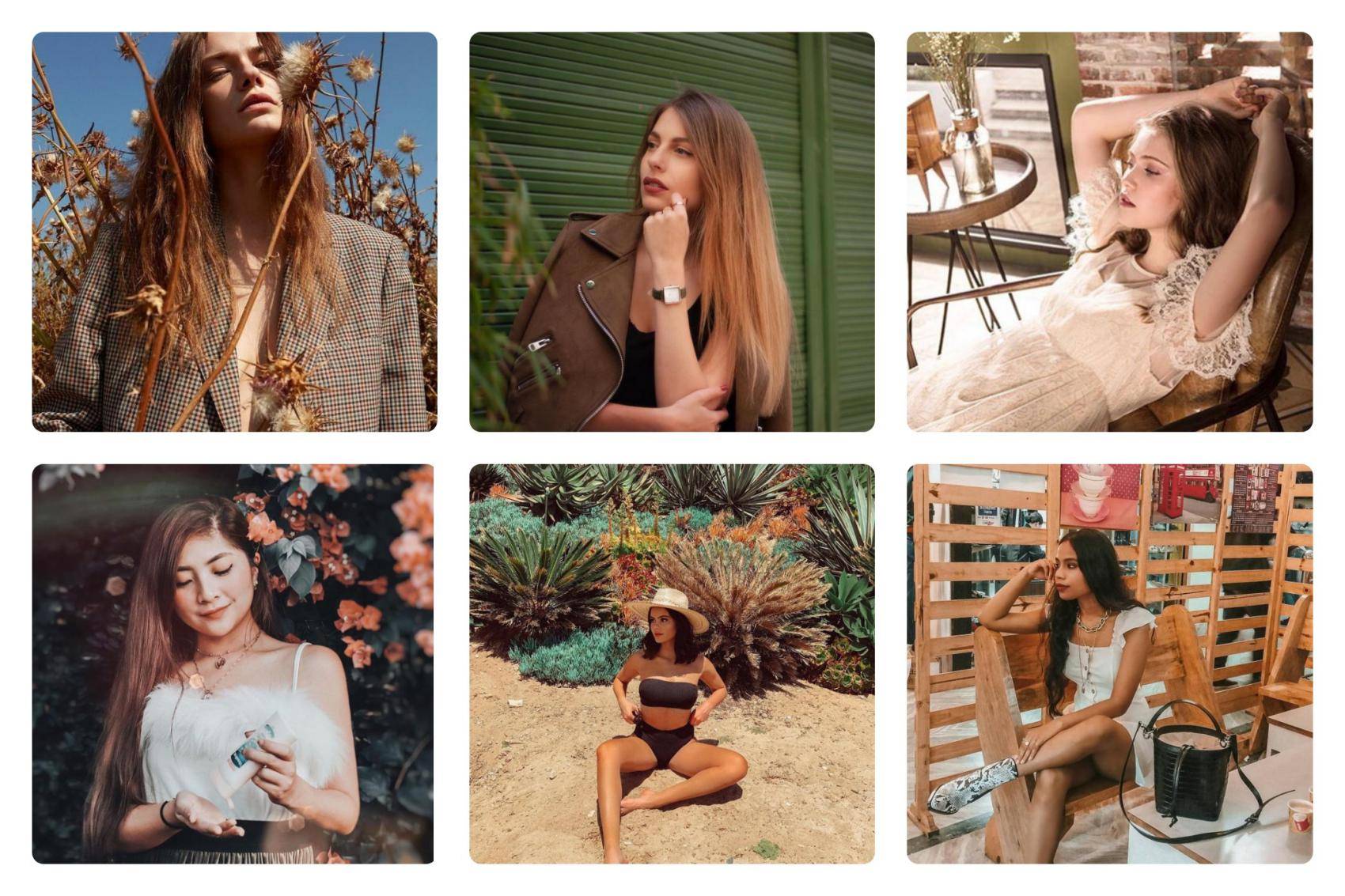 Появилось в 2013 году и с тех пор зарекомендовало себя как одно из самых лучших.
Появилось в 2013 году и с тех пор зарекомендовало себя как одно из самых лучших.
Приложение доступно для iOS и Android
Retro Film – отличное приложение для съемки видео в ретро стиле. Создатели этой программы повторили все в точности, как у камер тех лет. Даже видео записывается 18 кадров в секунду, а не 30 или 60, как современные камеры.
Приложение доступно для iOS
Film Cam – хорошая программа с пленочным эффектом без перебора. Подойдет тем, кто любит винтажные цвета и засветы, но при этом не хочет терять качество фотографии.
Приложение доступно для iOS
Винтажные фильтры для фото и видео
Всегда актуальный, но спорный стиль обработки фото и видео – ретро. Мнения пользователей, как всегда, разделились: любить или ненавидеть. Но тем не менее, очень важный этап в жизни каждого пользователя – это ретро.
Признавайтесь, а вы помните, как впервые наложили винтажные фильтры на фото? Retrica и родные фильтры в Инстаграм в 2013 году никому не давали покоя. В AppStore и Google Play Store почти весь топ в категории Фото заполнен именно ретро приложениями
RNI FILMS
Это самое качественное приложение для обработки фотографии под пленку. Разработчики этой программы уже давно очень известны как одни из самых качественных создателей LUT-фильтров для большого кино.
Внутри вы найдете большое количество пресетов и гибких настроек. Мягкие цвета, глубокие тени, изящные преломления – ваша бабуля точно будет в восторге.
Приложение доступно для iOS
RNI Flashback
Экспериментальное приложение от тех же разработчиков. Вся суть программы в том, что в ней нет фильтров, пресетов или каких-то гибких настроек.
Программа сама анализирует вашу фотографию и генерирует фильтры именно для нее.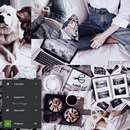 Шансы получить две фотографии с одинаковой обработкой равны нулю. Ради интереса попробовать точно стоит.
Шансы получить две фотографии с одинаковой обработкой равны нулю. Ради интереса попробовать точно стоит.
Приложение доступно для iOS
KUNI Cam – единственное приложение, которое может потягаться с VSCO в качестве и количестве фильтров и настроек.
Приложение доступно для iOS и Android
90s – приложение, которое поможет добиться стиля VHS кассеты и использовать по-настоящему красивый глитч-эффект.
Приложение доступно для iOS и Android
Еще небольшой список для самых больших любителей ретро.
Dalgona – приложение с фильтрами пленочных фотоаппаратов 80-х – 90-х годов.
Приложение доступно для iOS и Android
InstantLAB – в этом приложении вы сможете получить свой полароид. Помимо самой фотографии в рамке вы также можете использовать надписи и стикеры, которые отлично подходят по стилю.
Приложение доступно для iOS
Polarr – приложение, объединившее в себе довольно сильный редактор фотографий с пленочными эффектами и фильтрами.
Приложение доступно для iOS и Android
Rad Video Editor – отличная программа с очень качественным эффектом пленочной кассеты. Работает как с фото, так и с видео.
Приложение доступно для iOS и Android
А так же HUJI, LomoGRAPH, Retrica и многое, что мы обсудили выше.
Рамки и шаблоны
Максимум творчества и полета фантазии.
Jane
Программа от китайских разработчиков с бесконечным количеством различных стилей оформления. Вы можете выбрать, как уже готовый вариант оформления, так и создать свой, по которому вас будут узнавать с в социальных сетях.
Поддерживает работу, как с фото, так и с видео. Не пугайтесь описанию и скриншотов на китайском. Приложение работает на Английском языке.
Приложение работает на Английском языке.
Приложение доступно для iOS и Android
Lighto – приложение специализируется на работе с рамками. В нем вы найдете большое количество рамок любых форм и фонов с различными принтами.
Приложение доступно для iOS
Filterloop – очень хорошая программа для работы с коллажами. Поддерживает разные эффекты, которые добавят атмосферы.
Приложение доступно для iOS и Android
Spark post – приложение от Adobe, в котором есть все необходимое для создания не только Историй и постов, но и полноценной афиши. Бесконечное количество макетов, которые вы можете изменять как вам угодно.
Приложение доступно для iOS и Android
И конечно же Canva. О нем уже писалось выше, но невозможно не отметить его снова. этой программе вы сможете создавать не только Истории, но и постеры, логотипы и вообще все, что связано так или иначе с графическим дизайном.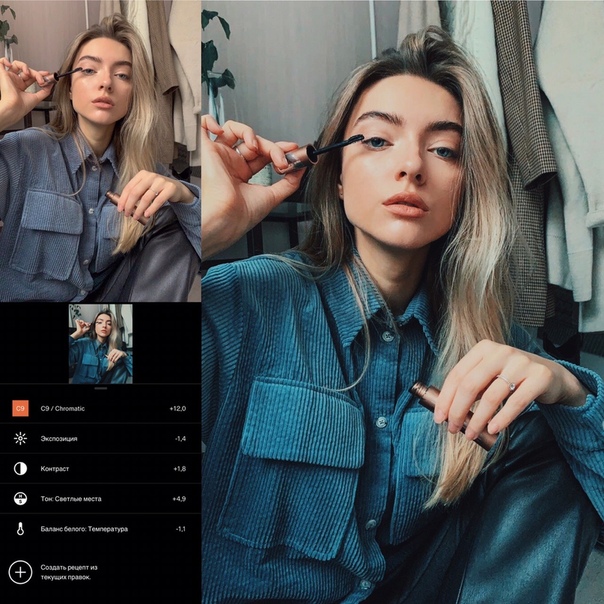
Огромная библиотека шрифтов, холсты в разном разрешении и соотношении сторон, библиотека изображений, фигуры и так далее.
Синемаграфия
Это сочетание фото и видео формата. Технически кадр является файлом в gif-формате. Публикуя такое изображение, вы привлекаете больше внимания к своему контенту: изображение с одной стороны остается статичным, как фото, но одна деталь (часть картинки) становится анимированной, как видео.
Pixaloop
Отличное приложение как для новичков, так и для профессионалов в этом жанре. В программе уже есть готовые пресеты для анимации тех или иных частей фотографии.
Если вы хотите предать движение статичному объекту, то на нужной области фотографии нарисуйте пальцем вектор движения. Очень простая в обращении и при этом очень мощная программа.
Приложение доступно для iOS и Android.
Loopsie
В случае с этой программой, алгоритм действий немного отличается. Тут необходимо импортировать видео, после чего вы накладываете на него маску, внутри которой уже выделяете ту область, которая должна быть анимирована.
Тут необходимо импортировать видео, после чего вы накладываете на него маску, внутри которой уже выделяете ту область, которая должна быть анимирована.
Многим это покажется на много проще, чем самому рисовать анимацию. В любом случае, результат вам понравится. Очень важно, чтобы при съемке видео главный объект и телефон были статичны. Советуем, пользоваться штативом.
Приложение доступно для iOS и Android
Cinemagraph Pro – еще одно приложение для синемаграфии, работает по принципу Loopsie.
Приложение доступно для iOS
Vimage – очень интересное приложение. В нем вы сможете добавить реалистичные видеоэффекты. При чем это может быть что угодно: дым, птицы, блики, дождь, туман – все они выглядят как настоящие и могут стать настоящей изюминкой в вашем видео.
Приложение доступно для iOS и Android
LUMYER – в этой программе вы найдете большое количество готовых эффектов, которые сможете разместить на своей странице.
Приложение доступно для iOS и Android
Werble – аналогично, приложение с большой библиотекой эффектов, которая сильно отличается от того, что есть в LUMYER
Приложение доступно для iOS
StoryZ Photo Motion – очень серьезное приложение для синемаграфии. В нем есть несколько способов анимации, работа со слоями, эффекты, фильтры и другие функции, которые помогут вам выйти на новый уровень
Приложение доступно для iOS и Android
MovePic – фильтры, эффекты, анимация и стикеры – все, что нужно человеку, который только знакомится с новым жанром.
Приложение доступно для iOS и Android
Анимированные тексты:
Hype Text – в этом приложении вы можете добавить анимированный текст на свою фотографию или видео. При правильном сочетании с синемаграфией может получиться очень интересный и красивый результат.
Приложение доступно для iOS и Android
Vont – хорошая программа для наложения текста на видео. В нем вы сможете менять и сам шрифт, фон и его геометрию. Возможна установка сторонних шрифтов.
Приложение доступно для iOS
Маски
Если вам не хватает всех тех масок, что есть сейчас в Instagram, то я знаю, где достать еще. Вот вам пара приложений, которые точно помогут с решением этой проблемы:
Snapchat
Именно из этого приложения мы получили формат Историй. Первые маски также появились не в Instagram, как многие могли подумать, а в этой программе. Это приложение может очень повеселить вас с друзьями.
Приложение доступно для iOS и Android
Snow
Приложение с натуральными масками, если так можно сказать.
Тут вы не найдете привычных динозавров, драконов, мартышек и других зверей. В этой программе возможен фейслифтинг, сглаживание, увеличение или уменьшение разных частей лица. Разработчики за натуральность.
В этой программе возможен фейслифтинг, сглаживание, увеличение или уменьшение разных частей лица. Разработчики за натуральность.
Все нестандартное находится только во вкладке «Стикеры»
Приложение доступно для iOS и Android
Работа с текстом
Как известно, текст может идеально дополнить фотографию, привнести в нее сакральные смыслы. Но может и испортить ее. Здесь важно найти гармонию, которая состоит из общей композиции фото и шрифта, который вы подберете.
Phonto
Одно из самых старых и самых лучших приложений для работы со шрифтами на телефоне. Есть возможность искажения шрифтов по горизонталям, вертикалям, изгибам и так далее.
Есть все необходимые эффекты и бесконечная подборка шрифтов. Но если вам и их будет мало, то вы всегда можете добавить любой свой шрифт.
Приложение доступно для iOS и Android
AppForType – хорошая программа, в которой очень много каллиграфических шрифтов, поддерживающих кириллицу. Очень понравится всем любителям винтажа и эстетам.
Очень понравится всем любителям винтажа и эстетам.
Приложение доступно для iOS и Android
Hype Type – приложение, в котором вы можете добавлять не только статичный текст, но и анимировать его.
Приложение доступно для iOS и Android
Textgram – простое приложение, позволяет писать тексты на фото.
Доступно на iOS и Android.
И еще несколько программ с анимированным текстом были рассмотрены чуть выше, будьте внимательны 🙂
Блеск на фото и видео.
Если хотите предать вашей фотографии немного праздничной атмосферы, но не знаете как, то эти приложения выручат вас.
Kirakira+
Приложение, которое используется чаще любого другого в новый год. Очень красивый эффект, блестит все, что только можно и нельзя. Работает как с фото, так и с видео.
Приложение доступно для iOS и Android
Brillar — приложение – аналог KiraKira+, разницы особой нет.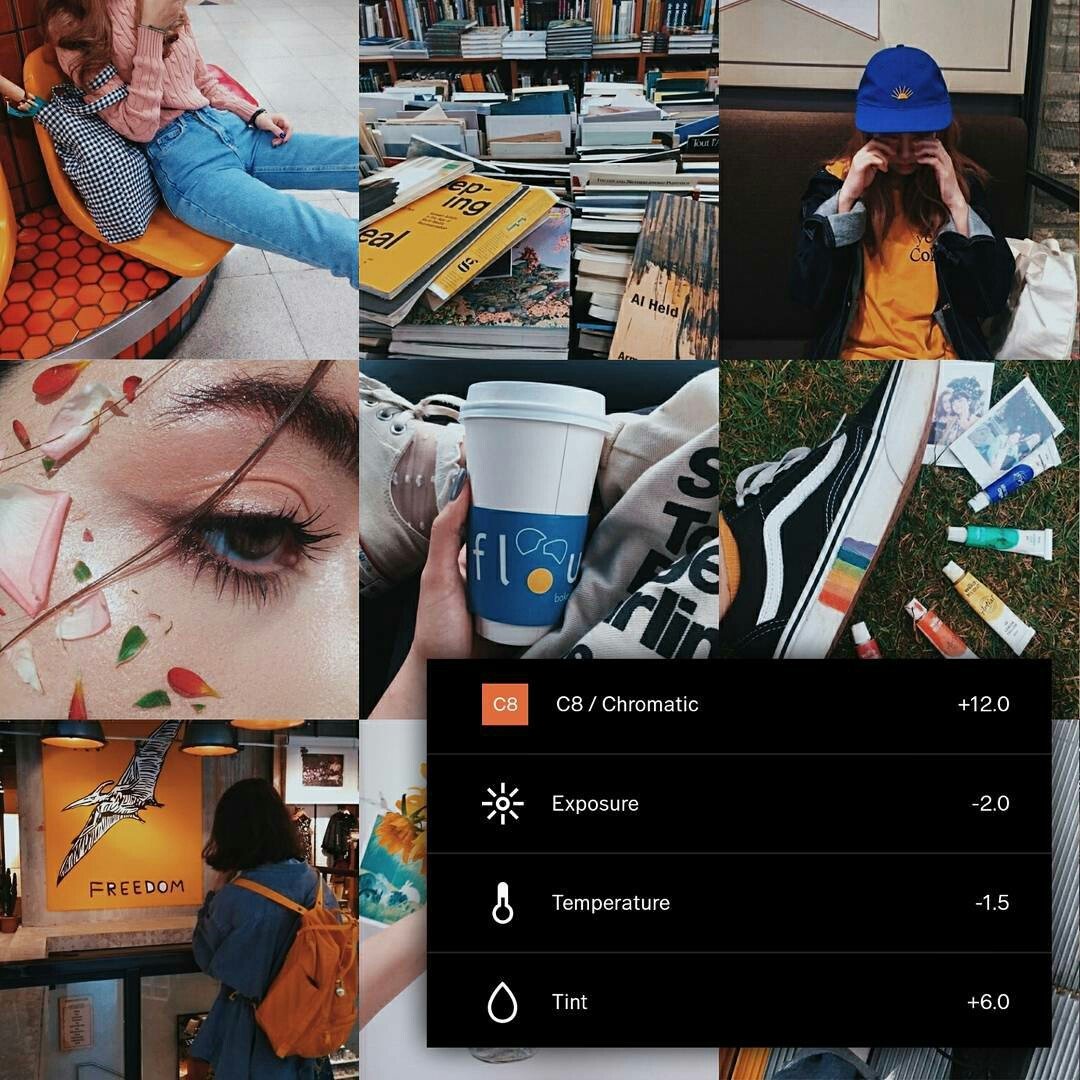 Выбирайте по интерфейсу.
Выбирайте по интерфейсу.
Приложение доступно для iOS и Android.
Удаление предметов с фотографии
Бывает такое, что фото классное, но где-то залез ненужный человек или объект? Да, было у всех! К счастью, сейчас есть приложения, которые готовы это исправить за считанные секунды.
Photoshop Fix
В этом приложении алгоритм удаления объектов работает просто великолепно. Приложение само анализирует все, что находится вокруг объекта и вносит правки так, что заметить вырезку очень сложно.
Приложение доступно для iOS и Android
Photo Retouch
Это приложение – сильный конкурент Photoshop Fix, но у него есть одно очень важное преимущество. Оно работает с видео. Теперь даже с видео вы можете удалить любой объект.
Приложение доступно для iOS и Android
Вдохновение и поиск идей для фото
Как часто вы сталкивались с тем, что у вас просто безумное желание что-то сотворить, нарисовать, сфотографировать, но не знаете, что, как и где?
Для вдохновения и креатива необходима насмотренность, а для этого у меня есть пара приложений, в которых вы сможете найти все, что угодно: начиная вдохновением, заканчивая конкретными схемами света на той или иной фотографии.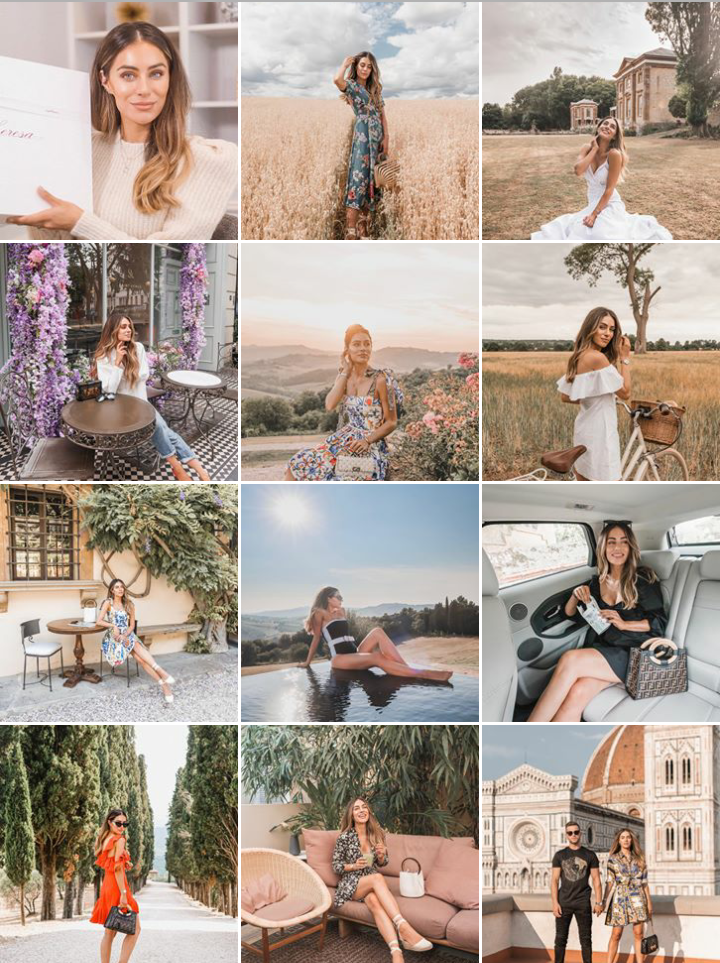
Крупнейший агрегатор картинок со всего мира. В нем действительно можно найти все, что угодно. Это целая социальная сеть, состоящая только из картинок и коротких видео.
Вы всегда сможете обратиться за идеями и вдохновением именно сюда. Приложение подбирает картинки конкретно под ваши интересы, анализирует понравившиеся и предлагает похожие.
Приложение доступно для iOS и Android
WeHeartit – отличный аналог предыдущему приложению. Отличительная особенность в том, что вы можете подписаться на тот или иной топик и получать своевременные обновления.
Приложение доступно для iOS и Android
BeHance – приложения для вдохновения и творчества. Лучшие представители креативных профессий выкладывают сюда свои работы.
Доступно для iOS и Android.
Вот и закончился наш обзор-подборка лучших приложений для пользователя Инстаграм. Скачивайте и пользуйтесь.
Скачивайте и пользуйтесь.
Обработка фото для Инстаграм в одном стиле через приложение — как обработать
Любой блогер в инстаграме стремится к тому, чтобы его контент был лучшим и привлекал как можно больше фолловеров. Фотографии и видео — важнейшая часть страницы. Хороший кадр всего на 10% состоит из везения. Остальные 90% включают в себя умения правильно выбрать фотоаппаратуру, композицию, ракурс, свет, а шлифующая обработка фото для инстаграм всего лишь завершающий штрих.
Советы для обработки фотоснимков
В тренде натуральность. Выбеленный фон, розовые оттенки, ненатуральные цвета кожи, неба, воды уже не актуальны. Такие снимки приелись, ими пестрят ленты практически любого профиля.
Создание уникального стиля на странице – главная задача инстаграмщика. Не нужно редактировать фото, использую максимальные настройки фильтров. Мера во всем – это признак хорошего вкуса.
Секреты от блогеров по стильной обработке фото
инстаграм фото Софии ДозорецКреативный продюсер и блогер София Дозорец советует подписчикам создавать настроение в своей ленте. Реальные эмоции всегда вызывают отклик. По фото в инстаграм заметно нравится ли самому то, что ты делаешь. Атмосферу кадру придаёт фон. На нем должно быть то, что характерно месту, которое снимают. Такие снимки хочется разглядывать в деталях. Важное значение имеет динамика фото. Постановочные кадры и неестественные позы не «западают» в сердца фолловеров.
Реальные эмоции всегда вызывают отклик. По фото в инстаграм заметно нравится ли самому то, что ты делаешь. Атмосферу кадру придаёт фон. На нем должно быть то, что характерно месту, которое снимают. Такие снимки хочется разглядывать в деталях. Важное значение имеет динамика фото. Постановочные кадры и неестественные позы не «западают» в сердца фолловеров.
Блогер Дарья Костромитина тоже выступает за «живые» фото. Только снимки с искренней, яркой эмоцией пользуются популярностью.
инстаграм Дарьи КостромитинойСММщик Максим Славянский советует учиться искусству композиции. Можно закончить специальные курсы или пройти обучение методом проб и ошибок. Это как в музыке: можно «проигрывать» произведение в голове, но пока не сядешь за инструмент и не проведешь несколько часов репетируя, ничего не получится. Через несколько сотен снимков станет легко выбрать точку съемки, понять глубину будущего кадра, то, как в нем будут выглядеть детали.
Конечно, все звезды инстаграм пользуются обработкой снимков в различных приложениях, но без развитого чувства прекрасного, любые сервисы бессильны.
Еще несколько советов от профессионалов:
- чем ярче свет, тем лучше снимок;
- светлые предметы требуют тёмного фона, и наоборот;
- долой с фото все лишние предметы, отвлекающие от основной идеи снимка;
- эксперименты помогают приобрести опыт и развить навыки фотографирования.
Чего следует избегать во время обработки
Учиться у успешных людей – это мудро. Однако никогда не надо подражать и втискивать своё понимание в чужие рамки. Индивидуальный стиль аккаунта не получится методом копирования. Есть несколько общих советов, чего делать точно не нужно:
- Нельзя нарушать базовый принцип выстроенной композиции. Любой снимок делится на 9 равных частей. Сетка, производящая такое деление, есть в Инстаграм и во встроенных камерах смартфонов. Объекты, составляющие суть снимка, должны находиться на одной из линий или на их пересечении.
 Если этого не придерживаться, ключевой элемент фото будет потерян для взгляда.
Если этого не придерживаться, ключевой элемент фото будет потерян для взгляда. - Не следует снимать напротив солнца. Белых пятен или темных участков не избежать.
- Желтый или коричневый фон для портретных снимков – плохая идея. Никакое редактирование фото до конца не исправит неестественный цвет снимка.
- Необходимо следить, чтобы при «размытии» фона не стирались четкие контуры основной фигуры экспозиции. Такое часто случается и портит эффект от снимка.
- Не нужно перегружать фото обработкой. Во всем нужна мера, и естественность – наше всё.
- Не стоит злоупотреблять вспышкой. Естественный свет всегда выигрышнее.
Сервисы для обработки снимков на телефоне
Сделать отличный снимок на телефон вполне реально, но использовать приложения для обработки фото всё равно придется. Качественный исходник, с продуманным освещением и композицией, использованием ручных настроек для снимков в телефоне – сократит время обработки.
При наличии чувства стиля и вкуса можно сделать лучшие фотографии, используя только бесплатные сервисы для обработки.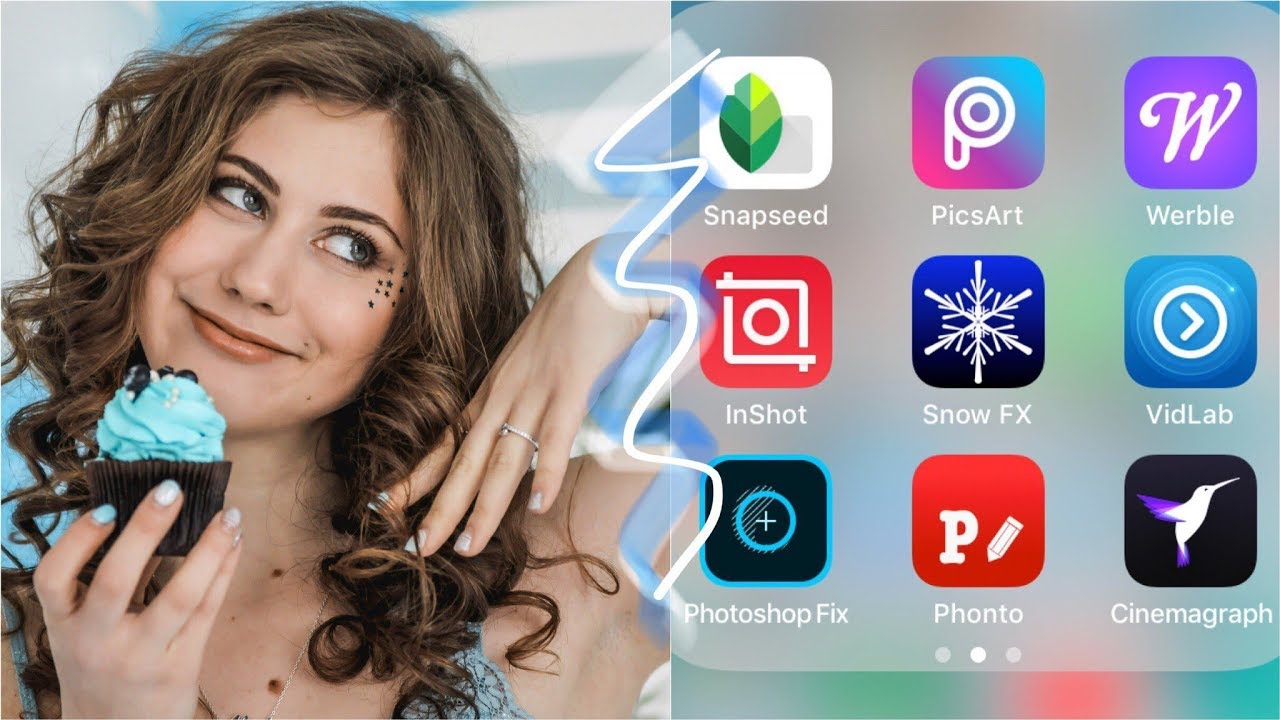
VSCO
Самый используемый фоторедактор и адаптирован под смартфоны и iOS. Есть готовые шаблоны и индивидуальные настройки. Интенсивность фильтров регулируемая. Полезная функция сохранения изображений на телефоне, если время их обнародования ещё не пришло. Фильтры в vsco позволяют корректировать уровень освещенности и оттенок кожи, настраивать перспективу. Приложение также «умеет»:
- корректировать зернистость;
- затемнять светлые и высветлять темные участки на фото;
- кадрировать снимок;
- создавать зеркальное изображение и его наклон;
- регулировать композицию и перспективу.
Snapseed
Конкурирует по популярности с предыдущим приложением. Используется профессионалами и «чайниками». Можно редактировать фото и видео, яркость которых выше стандартной. Есть функция, определяющая жанр снимка автоматически и предлагающая подходящий набор инструментов для редактирования. Из минусов: не подходит для работы со слоями.
Можно редактировать фото и видео, яркость которых выше стандартной. Есть функция, определяющая жанр снимка автоматически и предлагающая подходящий набор инструментов для редактирования. Из минусов: не подходит для работы со слоями.
В приложении можно отредактировать деталь фото точечно, добавив ей контраст или размытие. Имеет большой набор встроенных фильтров. С помощью эффекта HDR позволяет выделить и сделать насыщенным любой объект на фото.
Facetune
Самое любимое приложение девушек, мечтающих откорректировать свою внешность, хотя бы на фотографиях. Имеет фильтр «Пластика». С его помощью можно не только изменить овал лица, заретушировать проблемные места, увеличить глаза и губы, но и удлинить ноги или уменьшить объем талии.
Позволяет обработать фото, заменив фон, добавив насыщенности, контраста, изменив направление освещения. Подходит для Айфонов 6,0 и выше.
Сервисы для обработки снимков на компьютере
Графические редакторы для ПК гораздо разнообразней и функциональней, чем для мобильных устройств.
CS Photoshop
Для новичков приложение слишком сложное. Чаще используется для профессиональной обработки снимков. Для корректной работы необходима лицензированная платная версия. Работает с операционными системами ПК и на мобильных приложениях.
Существует несколько версий фотошопа от CS до CS6. Приложение имеет следующие возможности:
- редактирует качество печатных или отсканированных снимков, устраняет дефекты цветопередачи;
- добавляет модный винтажный эффект деталям снимка;
- восстанавливает старые фото, раскрашивает ч/б файлы;
- создает многослойное изображение;
- использует векторные контуры;
- кадрирует;
- работает с чертежами, эскизами и сложной графикой.

Adobe Lightroom
Компания Adobe, производитель Photoshop, представила новый редактор фото – Lightroom. Приложение есть только в англоязычной версии, но интерфейс предельно ясен и затруднений в пользовании не вызовет. Нет возможности работать с DNG изображениями.
Сервис отлично интегрируется с фотошопом, но имеет ряд усовершенствований. Имеется 5 модулей: Library, Develop, Slideshow, Print, Web. Инструментарий программы более мощный. Добавлена функция софт-пруфинг. С её помощью напечатанный на бумаге снимок будет выглядеть также красиво, как и на экране. Появился модуль для создания фотокниг.
Pixlr Editor
Стал популярным фоторедактором, благодаря более понятному, чем у фотошопа интерфейсу. Можно выбрать один из 13 языков, на которые переведены все опции. Русский язык входит в их число, поэтому этим сервисом предпочитают пользоваться русскоязычные юзеры.
Русский язык входит в их число, поэтому этим сервисом предпочитают пользоваться русскоязычные юзеры.
Некоторые функции программы:
- масштабирование;
- трансформация;
- работа со слоями;
- глубокая коррекция цвета;
- эффект старого фото;
- размывка и корректировка чёткости;
- устранение и обработка мелких дефектов кожи;
- устранение эффекта «красных глаз», визуальное отбеливание зубов.
Инструмент «лассо» оснащен карандашом, ластиком и кистью. Позволяет вырезать один из фрагментов изображения и откорректировать его. Подобрать надписи, сохраняя авторский стиль, можно с помощью инструмента «текст». Настройка шрифтов прямо в программе.
Армия противников «вылизанных» снимков растет. Однако обработанные фото для инстаграм неизменно набирают больше лайков, чем «нетронутые». Здесь, как в искусстве макияжа. Излишний makeup вульгарен, но и совсем без него нельзя. Хорошая обработка фото для инстаграм должна выглядеть так, как будто её не было. Это сделает аккаунт стильным и популярным.
Это сделает аккаунт стильным и популярным.
Приложения и программы для обработки видео в Инстаграм
Благодаря смартфону в руках SMM-специалиста, необходимость заказывать дорогущие услуги видеографа отпала сама собой. Для создания крутых рекламных роликов, конечно лучше обратиться к профессионалам, но для создания контента на каждый день — хватит Айфон или любого телефона на Андроиде, у которых камера больше 10 пикселей.
Но так встроенный функционал Инстаграма по работе с видео достаточно ограничен — кроме фильтров, обрезки и выбора обложки, ничего сделать не получится, возникает необходимость в специальных приложениях и программах для обработки видео в Инстаграм.
Давайте рассмотрим 10 лучших решений вопроса по предварительное обработки видео.
Смотрите также подборки других решений:
ТОП-10 платных и бесплатных
Бесплатные
- Boomerang — если вы не хотите тратить время н работу с видео, то воспользуйтесь этим приложением для создания эффекта бумеранга.
 Созданные таким образом видео зациклкиваются. Главное проявить креатив и подобрать такой кусочек для перемотки «туда-обратно», чтобы это смотрелось прикольно.
Созданные таким образом видео зациклкиваются. Главное проявить креатив и подобрать такой кусочек для перемотки «туда-обратно», чтобы это смотрелось прикольно.
Для iOS / Android.
- Hyperlapse — приложения для создания эффекта ускорения. Является официальным приложением от Инстаграм. Приложения незаменимо для случаев, когда нужно показать длительные процесс за короткий промежуток времени, например строительство какого-либо объекта или как создаётся рисунок. При помощи Hyperlapse можно не только создать видео с эффектом ускорения, но и стабилизировать видео, чтобы не было заметно лёгких потрясываний.
Для iOS. Аналог для Android — Microsoft Hyperlapse Mobile.
- Lomotif — позволяет адаптировать любое видео под формат Инстаграма, добавлять музыкальное сопровождение, замедлять видео, для создания эффекта slow motion. Кроме того, с помощью приложения поверх видео можно сделать титры, а также создать короткий ролик из фотографий в формате слайд-шоу.

Для iOS / Android.
- MSQRD — довольно популярное приложение для записи коротких селфи-видео с наложением масок знаменитостей, животных или значимых исторических фигур. Подойдёт для записи прикольных сториз, на аккаунтах, где акцент делается на юмор.
Для iOS / Android.
Читайте также: Идеи для видео в Инстаграм
- VidLab — одно из самых многофункциональных приложений, которое даёт авторам возможность накладывать музыку, использовать многочисленные фильтры и создавать из обычных видеозаписей настоящие шедевры.
Из дополнительных функций программы можно выделить анимированные эффекты для текста и логотипа, добавление стикеров и озвучка видео закадровым голосом.
Только для iOS.
Платные
- Action Movie FX — приложение подходит тем, кто не хочет делать скучные и обыденные видео, а готов создавать настоящие голливудские блокбастеры, вроде Аватара или Звёздных войн.
 Основная фишка программы в том, что в готовое видео можно добавить один из эффектов, характерных для боевиков — взрыв, нападение инопланетян, восстание машин, пожар, землетрясение, ураган и прочее.
Основная фишка программы в том, что в готовое видео можно добавить один из эффектов, характерных для боевиков — взрыв, нападение инопланетян, восстание машин, пожар, землетрясение, ураган и прочее.
При этом не требуется обладать навыками монтажа, любой из эффектов добавляет в пару тапов по экрану телефона. Плюс, эффекты применяются не только к добавленным объектам, но и тем, которые есть на записи — нужно выделить объект и выбрать, что с ним будет происходить, например взрыв.
Приложение весьма специфично, но побаловаться с ним можно. Практически весь функционал бесплатный, из платных возможностей это покупка дополнительных сцен.
Только для iOs.
- iMovie — ещё одно мощное приложение, которое позволяет работать с видео на профессиональном уровне.
На запись можно добавлять инфографику, титры (или например делать сцены после титров), использовать музыку для фона, разделять экран на несколько частей, ускорять или замедлять видео и так далее.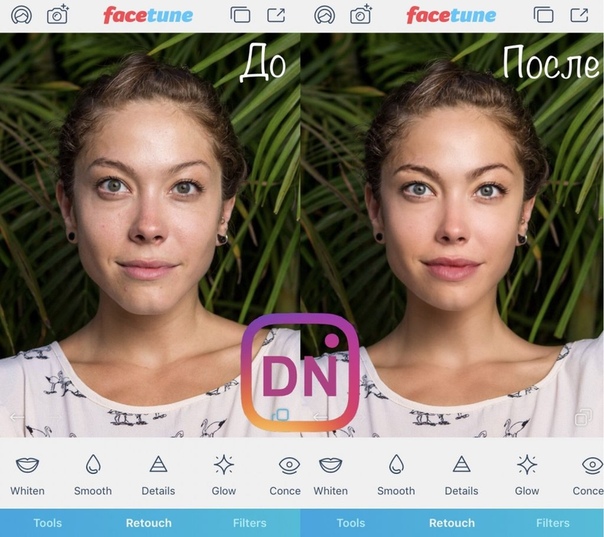
Если вам нужны художественные, красивые эффекты — эта программа для вас.
Для iOS. Аналог для Android — Movie Maker.
- KineMaster — ещё один мощный редактор видео для Инстаграм. Благодаря приложению можно компоновать отдельные звуковые и видео дорожки, выделять и вырезать неудавшиеся фрагменты, а также настраивать яркость, контрастность и накладывать эффекты.
Одна из фишек KineMaster это темы оформления видео. Например, можно сделать оформление в стиле ретро или в формате выпуска новостей.
Есть бесплатная версия, но в ней на ваше видео будет помещён водяной знак.
Для Android.
Это интересно: Игры в Инстаграме для подписчиков
- Pinnacle Studio Pro — одно из самых продвинутых приложений, с помощью которого можно обрабатывать видео на Айфоне.
Кроме стандартных функций, предполагающих добавление музыки, замедление/ускорение, стоит отметить что с помощью Pinnacle Studio Pro можно создавать панорамные видео, добавлять инфографику в виде текста с различными эффектами, а также встроенную интеграцию с такими популярными сервисами, как Vimeo, Dropbox и Google Drive.
В целом удобное приложение с интересным и полезным функционалом.
Для iOS.
- VidTrim — одно из самых простых приложений среди представленных в нашей подборке. Остановить выбор на нём, стоит тем, кто не хочет слишком глубоко погружаться в обработку видеороликов и кому нужно нажать на пару кнопок, чтобы получить отформатированный снятый фрагмент.
В наличии всё самое необходимое — добавление музыкального сопровождения, извлечение статичных кадров, различные цветовые схемы в том числе ч/б.
Для Android.
5 причин, почему нужно добавлять видео в Инстаграм
- Используя формат видео в Инстаграм, вы как минимум сделайте контента аккаунта более разнообразным.
- На видео вы покажете себя или своих клиентов, что положительно отразится на доверии подписчиков к вашей компании.
- Видео, легче расходятся, как вирусный контент и попадают в раздел рекомендаций
- Видео — это динамика и при просмотре ленты привлекает больше внимания, чем статичный пост, а это очень важно с учётом “умной ленты”.

- Видео — это весело, будет вызывать положительные эмоции и развлекать, что вписывается в формат потребление совместно с развлечением и также сейчас в тренде.
ТОП-8 приложений для создания визуала в Инстаграме
26 февраля 2020, 16:44 11701
Екатерина СибиряковаSMM-специалист
Для фото
Snapseed — мощный и не очень сложный фоторедактор от GoogleФоторедактор на все случаи жизни: множество стандартных бесплатных фильтров для обработки, возможность обрабатывать фото вручную, точечно редактировать объекты на фото, применять размытие, исправлять баланс белого и многое другое.
PicsArt — инструмент для создания креативных фотографийСделать коллаж, добавить на фото стикеры, заменить фон, удалить ненужные объекты с фото — все это легко сделать в PicsArt. Бесплатная библиотека клипартов и шрифтов в самом приложении.
Бесплатная библиотека клипартов и шрифтов в самом приложении.
Приложение существует достаточно давно, но до сих пор не теряет своей популярности. Все дело в особых фильтрах VSCO. Уверена, что больше половины крутых фотографий из Инстаграма создаются там. Некоторые фильтры доступны по премиум-подписке, но можно и бесплатно неплохо обработать фото.
Afterlight — ретро-эффекты, которые есть только в AfterlightЗдесь помимо обычной обработки и цветокоррекции на фотографию можно добавить пылинки, засветы, плёночные эффекты и винтажные фильтры.
Для видео
InShot — простой видеоредакторВидеоконтент круто разнообразит ваш визуал. InShot смонтирует видео в разных форматах для ленты или сторис Инстаграм, добавит фильтры и музыку, изменит задний фон и скорость воспроизведения.
Для сторис
Unfold — шаблоны для сторисИнтересным должен быть контент не только в ленте, но и в сторис. Чтобы создавать красивые сторис с рамками, использовать нестандартные шрифты и шаблоны, существует приложение Unfold. Поддерживает и фото, и видео.
Чтобы создавать красивые сторис с рамками, использовать нестандартные шрифты и шаблоны, существует приложение Unfold. Поддерживает и фото, и видео.
Анимированные шаблоны для сторис с возможностью добавлять обычный и анимированный текст, визуальные эффекты и переходы. Большее количество возможностей доступно после платной подписки, но простыми шаблонами и шрифтами можно пользоваться бесплатно.
Для ленты
Preview — планировщик лентыПродавать в Инстаграме без хорошего визуала — невыполнимая миссия. Даже если вы сделали кучу классных фотографий и видео, важно хорошо сочетать их между собой. С помощью Preview вы скомпонуете идеальную ленту и увидите, как сетка из любого количества публикаций будет выглядеть в Инстаграме.
Вывод
Незаменимых нет — существует множество приложений для создания классного визуала. Но мы выбрали прежде всего те, которые кажутся нам максимально удобными и результативными. К тому же, вы легко найдёте эти приложения на просторах Google Play или Apple Store и сможете пользоваться ими бесплатно.
К тому же, вы легко найдёте эти приложения на просторах Google Play или Apple Store и сможете пользоваться ими бесплатно.
Как с компьютера выкладывать фото для Инстаграма — БЛОГ ADVENTUM
От качества фотографий зависит успех продвижения в Инстаграме. Рассказываем, как поставить редактирование фото на поток и автоматизировать публикацию.
По умолчанию выкладывать фотографии в Инстаграм можно только с телефона: выбираем фотографии, прогоняем через фильтр, добавляем эффекты, выкладываем. Красота:
Выкладывать с телефона удобно, когда фотографий мало и не нужно придерживаться контент-плана. Но когда двести фотографий разбросаны по разным девайсам, их приходится систематизировать и редактировать в одном месте. Телефон перестает справляться:
- Фотографии нужно где-то хранить. Можно хранить фотографии в облаке и скачивать пачками, но это отнимает много времени. Если перекачать на на телефон, у него закончится память.

- В телефоне сложно систематизировать фотографии: по умолчанию они сохраняются в общую галерею.
- Нельзя заранее подготовить фотографию к публикации: проверить пропорции, применить фильтры и добавить эффекты. Придется загружать в Инстаграм фотки по 10 штук, применять фильтры и смотреть на результат.
- На телефоне нельзя работать с .raw файлами — исходниками, полученными с профессиональных фотокамер.
Наша цель — публиковать фотографии с компьютера. Для этого нам нужно:
- Подготовить фотографии для Инстаграма: собрать фотографии в одном месте, обрезать под формат и наложить фильтры.
- Настроить автоматическую публикацию
Подготовка
Соберите фотографии на компьютере и установите Adobe Lightroom — программу для редактирования фотографий. Lightroom редактирует фотографии, но сохраняет исходники: можно как угодно изменять фотографии и не бояться, что оригиналы фотографий пострадают. В ней мы заранее получим готовые к публикации фотографии: обрежем под формат и применим фильтры. Lightroom нужен для компьютера, потому что мобильная версия не умеет обрабатывать несколько фотографий.
Lightroom нужен для компьютера, потому что мобильная версия не умеет обрабатывать несколько фотографий.
Для Lightroom установим пресеты — заранее настроенные фильтры. Они помогут добиться эффекта на фотографиях, как будто мы их отредактировали в самом Инстаграме. Пресеты можно применить сразу ко всем фотографиям:
Хорошо, если вы найдете понравившийся пресет и будете последовательно его использовать во всех фотографиях — так вы добьетесь единого стиля. Если не нравится эффект на отдельной фотографии, ее можно отредактировать отдельно от остальныхПресеты бывают платные и бесплатные. Вот несколько бесплатных пресетов, которые помогут нам начать работу с Инстаграм.
Редактируем и публикуем фотографии с компьютера
Выберем папку с фотографиями. Запустим Lightroom, выберем в верхней панели Library, снизу слева нажмем на Import. Появится список папок — Выбираем нужную и жмем еще раз на Import:
Можно создать «коллекции» из разбросанных по папкам фотографий (сами фотографии при этом никуда не перемещаются)Подключим пресеты.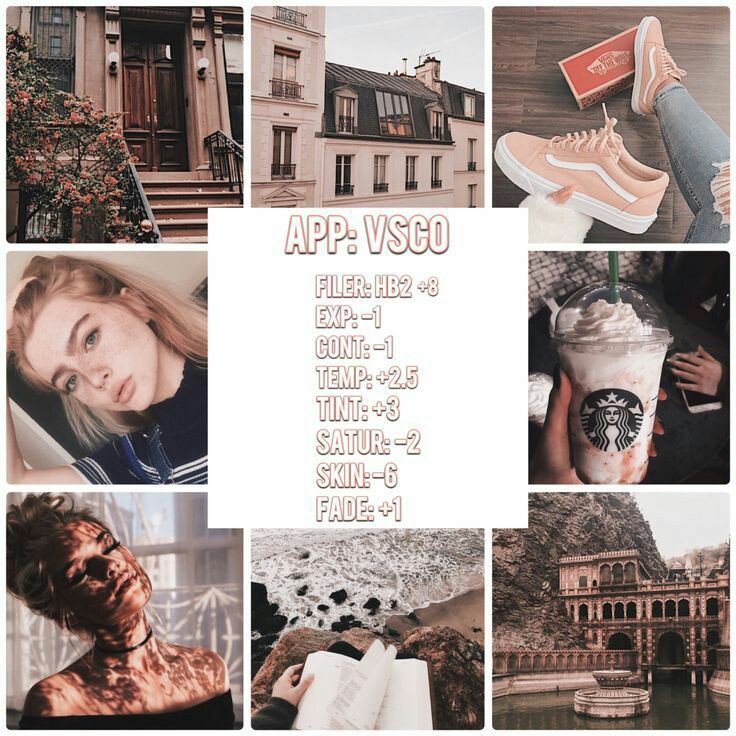 Переключаем с Library на Develop, нажимаем на плюсик и выбираем папку со скаченными пресетами. Lightroom загрузит пресеты и отобразит их левой панели:
Переключаем с Library на Develop, нажимаем на плюсик и выбираем папку со скаченными пресетами. Lightroom загрузит пресеты и отобразит их левой панели:
Отредактируем фотографии.
Определимся с форматом фотографий. В ленте Инстаграма три типа фотографий:
Оптимальная ширина фотографий 1080 px, а высота варьируется в пределах 556 — 1350 pxШирина в 1080 px позволяет получить наилучшее качество фотографий любого формата. Если ширина меньше, проверьте пропорцию — в зависимости от формата она должна быть в пределах 1.91:1 — 4:5. Когда пропорции соблюдены, ширина фотографии может опускаться до 320 px без потери качества. Если фотография меньше 320 px, Инстаграм растянет фотографию.
Для Сториз также соблюдайте ширину в 1080 px, но не размещайте важную информацию близко к верхнему и нижнему краям фотографии, иначе ее перекроет интерфейс (нужно отступить от краев примерно на 14%).
Размеры для фото настраиваются в этом окне:
После того, как мы обрезали фотографию под Инстаграм, ее нужно сделать вкусной. Выберем пресет и скорректируем настройки: яркость, контрастность, цвет, баланс белого. Несколько советов по редактированию фотографий:
Выберем пресет и скорректируем настройки: яркость, контрастность, цвет, баланс белого. Несколько советов по редактированию фотографий:
- Следите за балансом света. Если фотография получится пересвеченной или темной, выровняйте цвета и контраст.
- Не увеличивайте резкость на размытых объектах (например, во время дождя или тумана)
- Чтобы получить хорошую цветопередачу, корректируйте баланс белого.
- Не удаляйте полностью шумы, иначе фотография будет выглядеть неестественно.
- Иногда лучше разместить объект не в центре кадра, а расположить его сбоку.
После редактирования приведем оставшиеся фотографии к единому стилю — для этого в нижней панели выберем все фотографии и нажимаем на Auto Sync:
В левой панели выбираем пресет, в правой — крутим настройкиПрограмма спросит, какие настройки мы хотим скопировать с отредактированной фотографии. На первое время не будем заморачиваться и выберем все:
Lightroom начнет синхронизацию фотографий. Время на обработку зависит от мощности компьютера и количества фотографий. Мы получим фотографии в едином стиле:
Время на обработку зависит от мощности компьютера и количества фотографий. Мы получим фотографии в едином стиле:
Экспортируем фотографии. Последний шаг — получить обработанные фотографии в виде файлов. Выбираем в нижней панели все фотографии и нажимаем File → Export: Чтобы фотографии хорошо выглядели в Инстаграме и не занимали много места, проверьте настройки:
- Export Location — папка, куда сохранятся отредактированные фотографии.
- Image Format — JPEG.
- Color Space — sRGB.
- Image Sizing — Resize to Fit, Short Edge, 1080 px
- Пропорции — 1:1, 1.91:1, 4:5
- Качество фотографии (Quality) = 76 — это оптимальный вариант в плане качество/размер. Хорошо, если итоговая фотография будет весить меньше 1.6 Мб.
- Output Sharpening — High.

Жмем на Export и получаем готовые к публикации фотографии:
Настроим публикацию постов по расписанию. Нам поможет автопостинг — автоматическая публикация в социальных сетях. Выберите понравившийся сервис автопостинга (например, SMMplanner), зарегистрируемся и настроим расписание публикаций: выбрать фотографию, написать текст и настроить расписание публикаций:
Автопостинг умеет редактировать фотографии инструментами Инстаграма, поэтому если вы забыли обработать пару фотографий, необязательно возвращаться в Lightroom.
Бонусом
Если хочется, можно настроить облако для Lightroom между компьютером и телефоном. Можно воспользоваться Adobe Creative Cloud, либо связкой Google Disc + программой, которая подключает облако как обычную папку (например, Mountain Duck):
Поскольку облако отображается в виде папки, его можно подключить к Lightroom. Получится так, что у вас будет доступ к оригинальным и отредактированным фотографиям со всех устройств. Папку для экспорта фотографий тоже можно держать в облаке:
Папку для экспорта фотографий тоже можно держать в облаке:
Что в итоге
У нас получилась система, которая позволяет поставить публикацию на поток:
- Фотографии редактируются с компьютера в Lightroom
- Обработанные фотографии хранятся отдельно от оригиналов (любые изменения можно откатить)
- Автоматическая публикация работает с помощью автопостинга. Так нам проще выполнить контент-план.
- Имеем доступ к фотографиям с любого устройства
Ура!
5 способов распечатать фотографии из Instagram с вашего iPhone
Instagram — отличный способ поделиться своими фотографиями и привлечь их внимание к людям со всего мира. Но просмотр фотографий на экране не всегда соответствует ощущению, когда вы держите в руке только что напечатанные фотографии или видите их в виде красивых отпечатков на стене. Распечатанные фотографии также станут отличным подарком родным и близким. В этой статье вы откроете для себя пять способов распечатать фотографии из Instagram, а также изображения из фотопленки вашего iPhone.
1. Print Studio
Print Studio — одно из лучших приложений для печати фотографий с iPhone. Он позволяет вам выбирать фотографии прямо из вашей учетной записи Instagram или из фотопленки вашего iPhone, а затем заказывать нужные вам отпечатки.
В приложении легко ориентироваться, и есть широкий спектр печатной продукции, включая обычные отпечатки, фотокниги, отпечатки в рамке, фотополосы, широкоформатные отпечатки и плакаты, мультифотопостеры, поздравительные открытки, магниты и многое другое. вариантов выставочного стенда.
Квадратные отпечатки 10,2 x 10,2 см стоят 12 долларов за первые 24 отпечатка, а затем 10 долларов за каждые дополнительные 24 отпечатка. Они также делают мини-квадратные отпечатки размером 6 x 6 см и стоят 15 долларов за первые 48 отпечатков, а затем по 6 долларов за каждые дополнительные 24 отпечатка. Большой плакат размером 50,8 x 76,2 см, состоящий из нескольких изображений, стоит 25 долларов.
Print Studio имеет фиксированную стоимость доставки в любую точку мира и бесплатную доставку для заказов в США на сумму более 50 долларов.
2. PostalPix
PostalPix — еще одна служба печати, которая работает через бесплатное приложение на вашем iPhone.В отличие от Print Studio, PostalPix предлагает уникальные предметы, такие как алюминиевые принты, коврики для мыши и чехлы для телефонов, а также базовые принты.
Как и Print Studio, PostalPix позволяет печатать фотографии прямо из вашей учетной записи Instagram, а также из любого альбома в библиотеке фотографий вашего iPhone. Они предлагают множество распечаток квадратного формата разного размера, идеально подходящих для фотографий в Instagram.
С PostalPix вам не нужно покупать пакет фотографий. Вместо этого вы можете выбрать оплату только за отдельные фотографии, которые могут стоить всего 0 долларов.29 для печати размером 4 x 4 дюйма. Алюминиевый принт размером 8 x 8 дюймов стоит 24,99 доллара.
3. Artifact Uprising
Artifact Uprising — безусловно, самая ориентированная на дизайн услуга в этом списке, и их продукты говорят сами за себя. Если вы поклонник приложения для редактирования фотографий VSCO, минималистский подход к дизайну и макету, безусловно, привлечет внимание к этому приложению для печати.
Если вы поклонник приложения для редактирования фотографий VSCO, минималистский подход к дизайну и макету, безусловно, привлечет внимание к этому приложению для печати.
Ассортимент продукции — от фотокниг до благодарственных открыток. Самым уникальным предметом, пожалуй, является деревянный календарь, на котором хранятся двенадцать фотографий с календарными датами на доске с деревянной отделкой.
Продукты немного дороже, чем в других перечисленных нами приложениях, но качество, кажется, говорит само за себя. Например, базовые оттиски печатаются на высококачественном картоне с матовым покрытием. Цены варьируются от 17,99 долларов за 40-страничную фотокнигу в мягкой обложке до 29,99 долларов за календарь.
Обратите внимание, что это приложение можно загрузить бесплатно, но в настоящее время оно доступно только в магазине приложений в США.
4. Canvas Pop
Служба печати Canvas Pop не поддерживается через приложение.Вместо этого он размещен на их веб-сайте canvaspop. com. Что делает эту услугу уникальной, так это то, что они печатают фотографии на, как вы уже догадались,… холсте!
com. Что делает эту услугу уникальной, так это то, что они печатают фотографии на, как вы уже догадались,… холсте!
Веб-сайт позволяет напрямую подключаться к изображениям в вашей учетной записи Instagram. Вы также можете загружать фотографии из своей учетной записи Facebook или загружать фотографии со своего компьютера.
Если вы ищете изящное украшение для стен, эти картины ручной работы на холсте могут быть прямо у вас на улице. Размеры квадратного холста варьируются от 12 х 12 дюймов до 38 х 38 дюймов.
Хотя они дороже обычных плакатов (от 65 и 225 долларов соответственно), они определенно больше подходят для домашнего декора, чем другие варианты.
5. Принтер Instax
Принтер Instax от Fujifilm — портативный переносной фотопринтер для iPhone. И это действительно здорово! Это компактное устройство позволяет печатать фотографии с iPhone по беспроводной сети менее чем за минуту.
Вы можете использовать этот принтер, чтобы существенно превратить ваш iPhone в поляроидную камеру старой школы, то есть вы можете мгновенно распечатать свои фотографии, чтобы поделиться ими с другими или оставить для себя.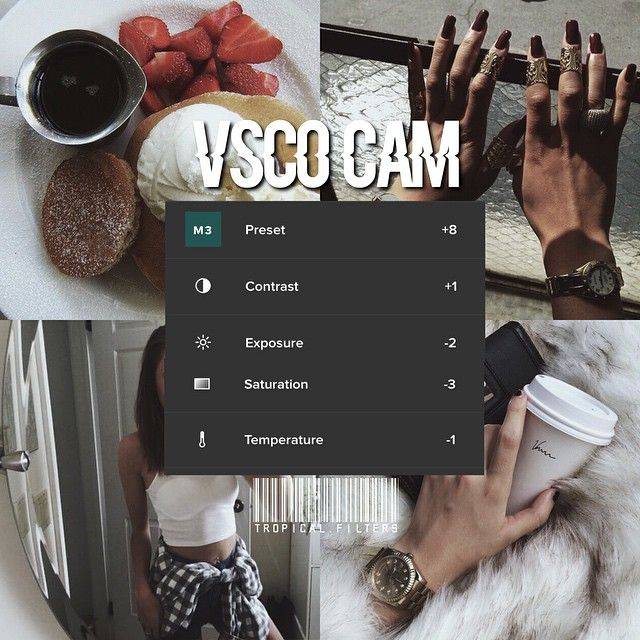
Все это делается с помощью приложения Instax Share, которое вы можете бесплатно загрузить из App Store. Сделав снимок, вы можете отправить его на принтер через приложение. Мгновенно ваша фотография превращается в красивый высококачественный отпечаток.
Хотя принтер Instax не связывается напрямую с Instagram, вы, конечно, можете использовать любую фотографию Instagram, хранящуюся на вашем телефоне или в iCloud Photos.
Гаджет неплохой, но недешевый. Вы хотите купить принтер стоимостью более 150 долларов, а пленку нужно покупать отдельно.Но разве ты не хочешь просто одного ?!
Это всего лишь несколько способов превратить ваши цифровые фотографии iPhone в красивые физические отпечатки. Теперь ваши изображения больше не нужно просматривать только на экране iPhone. Вместо этого их можно превратить в реальные отпечатки, большие плакаты, фотокниги, настенные рисунки и многое другое.
Как использовать инструменты редактирования фотографий Instagram для создания красивых изображений
Ключ к успешной учетной записи Instagram — публикация красивых, высококачественных фотографий, которые действительно привлекают внимание зрителя. Хотя для начала очень важно делать хорошие снимки, создание потрясающих правок придаст вашим снимкам дополнительный вау-фактор! Из этого урока вы узнаете, как в полной мере использовать инструменты и фильтры для редактирования фотографий Instagram, чтобы ваши фотографии на iPhone всегда выглядели великолепно, когда вы ими делитесь.
Хотя для начала очень важно делать хорошие снимки, создание потрясающих правок придаст вашим снимкам дополнительный вау-фактор! Из этого урока вы узнаете, как в полной мере использовать инструменты и фильтры для редактирования фотографий Instagram, чтобы ваши фотографии на iPhone всегда выглядели великолепно, когда вы ими делитесь.
1. Начните с отличной фотографии
Хотя приложения для редактирования изображений действительно могут улучшить ваши фотографии на iPhone, никакое редактирование не может превратить плохую фотографию в хорошую.
Если вы хотите, чтобы людям нравились ваши фотографии и они подписывались на вас в Instagram, вы должны размещать только свои лучшие фотографии.Это означает, что они должны быть отличного качества и привлекать внимание еще до того, как вы начнете их редактировать.
Так что же делает отличную фотографию достойной публикации в Instagram?
Прежде всего, он должен быть резким и четким. Поэтому убедитесь, что ваше фото не зернистое и не размытое.
Хотя проблемы с освещением и цветом часто можно исправить при постобработке, фотография, которая слишком недоэкспонирована (слишком темная) или переэкспонирована (слишком яркая), вряд ли будет работать.
Поэтому выбирайте фотографии с достаточно сбалансированной экспозицией, где вы можете видеть много деталей в тенях (темные области) и светах (яркие области).
Исключение составляют случаи, когда вы публикуете силуэтную или теневую фотографию. В этом случае вы не хотите, чтобы детали были видны в более темных областях сцены.
Вы также должны убедиться, что на вашей фотографии есть интересный объект или фокус, и что у нее сильная композиция.
Помните, что ваши изображения часто видны в Instagram только в виде небольших эскизов, поэтому они должны визуально выделяться для зрителя.
Фотографии, в которых используются направляющие линии, симметрия, жирные формы, узоры, цвет или контраст, лучше всего выделяются на маленьком экране iPhone.
Когда у вас есть отличное фото, которым вы хотите поделиться, вы готовы приступить к редактированию.
2. Сначала отредактируйте свое любимое приложение (необязательно)
Хотя в Instagram есть отличная коллекция инструментов и фильтров для редактирования, вы можете предпочесть вносить определенные изменения в свою фотографию в другом приложении, таком как Snapseed, VSCO, Enlight и т. Д. .
Это особенно важно, если вы хотите внести выборочную корректировку, поскольку в Instagram нет инструментов выборочного редактирования.
Например, вы можете использовать инструменты «Выборка» или «Кисть» в Snapseed для настройки экспозиции или цвета определенных частей фотографии.
Может быть, вам нужно использовать приложение TouchRetouch для удаления нежелательных объектов со сцены. Или, возможно, у вас есть любимый фильтр VSCO, который вы бы хотели использовать.
После внесения этих изменений вы можете применить дополнительные фильтры и изменения в приложении Instagram. Кроме того, вы можете начать редактирование с нуля, используя инструменты Instagram.
Кроме того, вы можете начать редактирование с нуля, используя инструменты Instagram.
3. Импортируйте изображение в Instagram
Когда вы будете готовы отредактировать фотографию в Instagram, откройте приложение и коснитесь значка камеры в нижней части экрана.
Чтобы выбрать изображение из библиотеки фотографий iPhone, убедитесь, что в левом нижнем углу выбран параметр Библиотека (Фото — для съемки с помощью камеры Instagram, а Видео — для загрузки видео).
Если вы организовали свои фотографии в альбомы или хотите получить доступ к изображению из альбома «Избранное», коснитесь названия текущего альбома в верхней центральной части экрана, затем выберите альбом, который хотите открыть.
Теперь вы можете прокручивать миниатюры изображений в нижней части экрана и нажимать на фотографию, которую хотите отредактировать и поделиться.
4. Используйте инструменты редактирования фотографий Instagram, чтобы обрезать изображение (или нет)
В предварительном просмотре изображения в верхней части экрана вы заметите, что ваша фотография была обрезана до квадратного формата.
В течение многих лет Instagram разрешал размещать фотографии только квадратного формата, но это ограничение больше не действует.
Если вы хотите поделиться прямоугольной фотографией, будь то книжная или альбомная ориентация, просто коснитесь круга с двумя стрелками в нижнем левом углу изображения.
Если вы предпочитаете изображение в квадратном формате, снова коснитесь круга со стрелками . Затем вы можете увеличить масштаб, чтобы обрезать изображение, если хотите, сжимая два пальца наружу.
После увеличения вы можете перетащить изображение, чтобы получить только ту часть, которую хотите сохранить. Чтобы снова уменьшить масштаб, сожмите внутрь двумя пальцами.
Когда вы будете довольны результатом, нажмите Далее в верхней части экрана, чтобы получить доступ к инструментам редактирования и фильтрам Instagram.
5. Улучшите свою фотографию с помощью фильтра
Instagram — одно из лучших приложений с фотофильтрами для iPhone.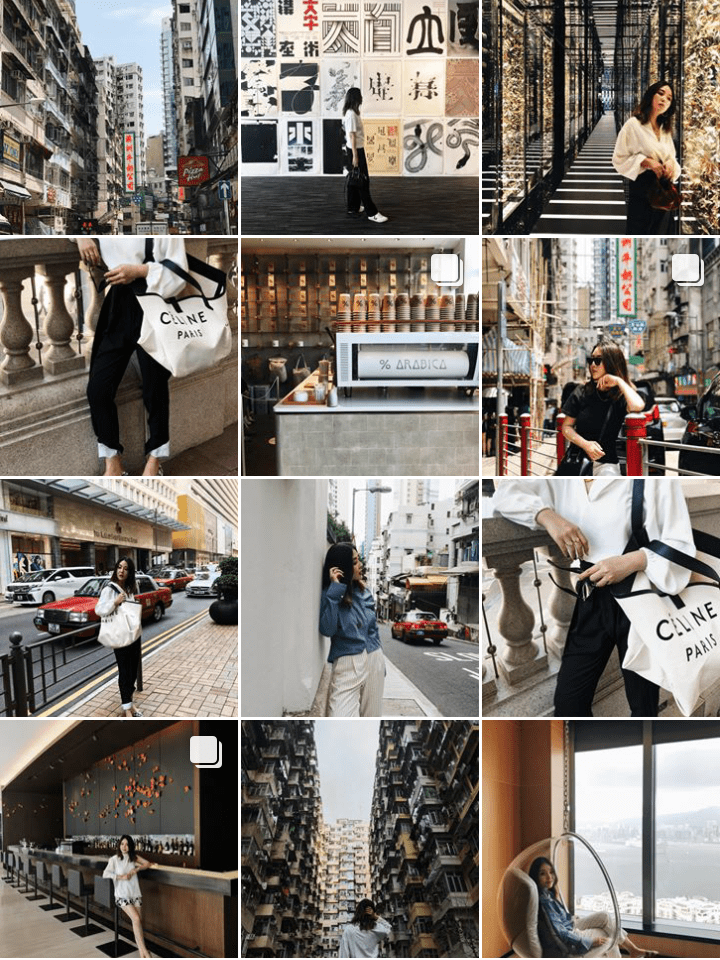 Когда вы импортируете изображение в Instagram, отображается экран Фильтр .
Когда вы импортируете изображение в Instagram, отображается экран Фильтр .
Фильтры используются для быстрого и простого изменения внешнего вида вашей фотографии. Прокрутите фильтры внизу экрана, нажав на те, которые хотите попробовать.
Ниже приводится сравнение некоторых фильтров, используемых для изменения снежной сцены. Обратите внимание, как цвета выглядят по-разному в каждом из них, тем самым меняя настроение изображения.
А вот еще несколько фильтров, использованных на другой фотографии.
Обратите внимание, что когда вы впервые выбираете фильтр, он полностью применяется к вашей фотографии. Если вы обнаружите, что эффект преобладает над вашей фотографией, вы можете легко смягчить его.
Просто нажмите на название фильтра еще раз, затем перетащите ползунок влево, чтобы уменьшить его интенсивность. Когда вы будете довольны силой, нажмите Готово .
Если вы хотите увидеть, как выглядело исходное изображение до применения фильтра, нажмите и удерживайте фотографию. Отпустите, чтобы увидеть отредактированную версию.
Отпустите, чтобы увидеть отредактированную версию.
6. Узнайте, как фильтры влияют на настроение фотографии
Вместо того, чтобы бессистемно применять фильтры к изображениям, попробуйте каждый из них и изучите, какое влияние он оказывает на вашу фотографию.
Как определенный фильтр влияет на цвета и тона вашей фотографии? Как это меняет настроение изображения?
Отредактировано с помощью фильтра Clarendon Instagram
Вы хотите создать легкую и воздушную атмосферу или темную и мрачную атмосферу? Что лучше: холодные или теплые цвета?
Подойдет ли изображение к мягким приглушенным тонам? Или будет лучше с яркими цветами и высокой контрастностью?
Отредактировано с помощью фильтра Amaro Instagram
Может быть, фильтр с тонкой текстурой или утечкой света добавит визуального интереса.
Или, возможно, темная виньетка по краю кадра добавит драматичности сцене.
Отредактировано с помощью фильтра Instagram X-Pro II
Как только вы начнете использовать фильтры Instagram, вы создадите несколько избранных и обнаружите, какие из них подходят для определенных типов изображений.
При редактировании фотографий меньше значит лучше. Если вы не пытаетесь сделать художественное заявление (как на фото ниже), используйте тонкие фильтры, которые улучшают, а не подавляют ваше изображение.
Отредактировано с помощью фильтра Instagram 1977 года
Если вы уже редактировали свою фотографию или применяли фильтр в другом приложении до того, как открывать ее в Instagram, вы можете вообще не применять фильтр Instagram.
Хотя фильтры определенно могут улучшить изображение, используйте их только в том случае, если они улучшают внешний вид вашей фотографии.
Отредактировано с помощью фильтра Moon Instagram
7. Изменить порядок и скрыть фильтры
По мере разработки предпочтений для определенных фильтров Instagram вы можете использовать параметр «Управление фильтрами».
Это позволяет вам переупорядочить фильтры таким образом, чтобы ваши избранные были в начале списка. Вы даже можете скрыть фильтры, которые вы не используете, или показать фильтры, которые могут не отображаться на вашем экране, если вы новичок в Instagram.
Прокрутите список фильтров до правого края, затем коснитесь Управление :
Чтобы переместить фильтр вверх или вниз по списку, удерживайте три серые линии слева от имени фильтра, затем перетащите его, чтобы изменить порядок:
Чтобы скрыть фильтр, который вы не используете, коснитесь галочки справа от имени фильтра, чтобы круг выглядел пустым.Вы всегда можете добавить его обратно в список, снова нажав на кружок.
Нажмите Готово , когда вы закончите переупорядочивать и скрывать фильтры.
6. Настройте параметр Lux
Инструмент Lux в Instagram часто упускается из виду, но это полезный параметр, позволяющий сделать вашу фотографию более яркой (или менее яркой, если хотите).
Чтобы открыть инструмент Lux, коснитесь значка солнца в верхней части экрана:
Ползунок устанавливается в центральную точку для начала.Перетащите ползунок вправо, чтобы увеличить контраст и яркость, или влево, чтобы уменьшить контраст и придать изображению блеклый вид:
В большинстве случаев вам нужно перетащить ползунок вправо.
Конечно, вы обычно не применяете настройку Lux к крайним концам шкалы. Часто всего лишь небольшое увеличение — это все, что вам нужно, чтобы сделать ваше изображение «популярным».
Не беспокойтесь, если на этом этапе экспозиция (яркость) вашей фотографии не идеальна.Вы можете исправить это, когда мы начнем использовать инструменты редактирования Instagram в следующем разделе.
Нажмите Готово , когда вас устраивает настройка Lux.
7. Используйте инструменты редактирования фотографий Instagram для точной настройки изображения
В дополнение к предустановленным фильтрам в Instagram также есть набор инструментов ручной настройки для точной настройки вашей фотографии.
Вы можете повернуть или выпрямить изображение, настроить вертикальную или горизонтальную перспективу, настроить экспозицию и цвет, а также повысить резкость фотографии, чтобы выделить детали.Он также имеет инструменты для добавления эффектов затухания, виньетки и сдвига наклона.
Обратите внимание, что эти инструменты для редактирования фотографий Instagram можно использовать до или после применения фильтра.
Чтобы получить доступ к инструментам редактирования, нажмите Изменить в правом нижнем углу экрана. Список инструментов редактирования появится в нижней части экрана. Вы можете провести пальцем по экрану, чтобы увидеть больше значков:
Давайте теперь рассмотрим каждый из инструментов редактирования Instagram, чтобы вы могли узнать, как использовать их на своих фотографиях.
Инструмент настройки
Инструмент настройки используется для поворота и выравнивания фотографии. Коснитесь значка Настроить , чтобы открыть следующий экран:
Круглая стрелка вверху справа предназначена для поворота изображения на 90 градусов за раз.
Значок сетки в верхнем левом углу позволяет изменять отображение линий сетки, наложенных на фотографию — продолжайте нажимать значок для переключения между различными видами линий сетки. Линии сетки полезны для выравнивания горизонтов, чтобы они были идеально прямыми.
Линии сетки полезны для выравнивания горизонтов, чтобы они были идеально прямыми.
Чтобы выровнять изображение, например если горизонт наклонен, убедитесь, что выбран средний значок под изображением. Теперь используйте ползунок внизу экрана, чтобы наклонить фотографию влево или вправо. Используйте линии сетки, чтобы выровнять изображение.
Значок слева под фотографией позволяет изменять вертикальную перспективу, растягивая верх или низ изображения. Используйте ползунок, чтобы внести изменения.
Этот инструмент можно использовать для выравнивания высоких объектов, таких как здания или деревья, которые сходятся к верхней части кадра.Будьте осторожны, чтобы не слишком сильно искажать другие объекты на фотографии.
Если вы хотите изменить горизонтальную перспективу, чтобы растянуть левый или правый край изображения, нажмите значок справа под фотографией, затем перетащите ползунок влево или вправо.
Нажмите Готово , чтобы сохранить внесенные изменения (или нажмите Отмена , чтобы выйти из инструмента настройки без сохранения изменений).
Обратите внимание, что когда вы использовали инструмент для редактирования фотографии, вы увидите небольшую серую точку под значком, как показано ниже.Это удобно, чтобы узнать, какие изменения вы внесли в свое изображение.
Инструмент яркости
Если ваше изображение недоэкспонировано (слишком темное) или переэкспонированное (слишком яркое), вы можете исправить это с помощью инструмента Яркость .
Перетащите ползунок влево, чтобы сделать фотографию темнее, или вправо, чтобы сделать ее ярче.
Всегда нажимайте Готово , чтобы сохранить изменения, которые вы делаете с каждым инструментом редактирования.
Инструмент контрастности
Контрастность — это разница между темными и светлыми областями изображения.Инструмент Contrast позволяет увеличивать или уменьшать уровень контрастности.
Перетаскивание ползунка влево снизит контраст и сделает изображение более блеклым.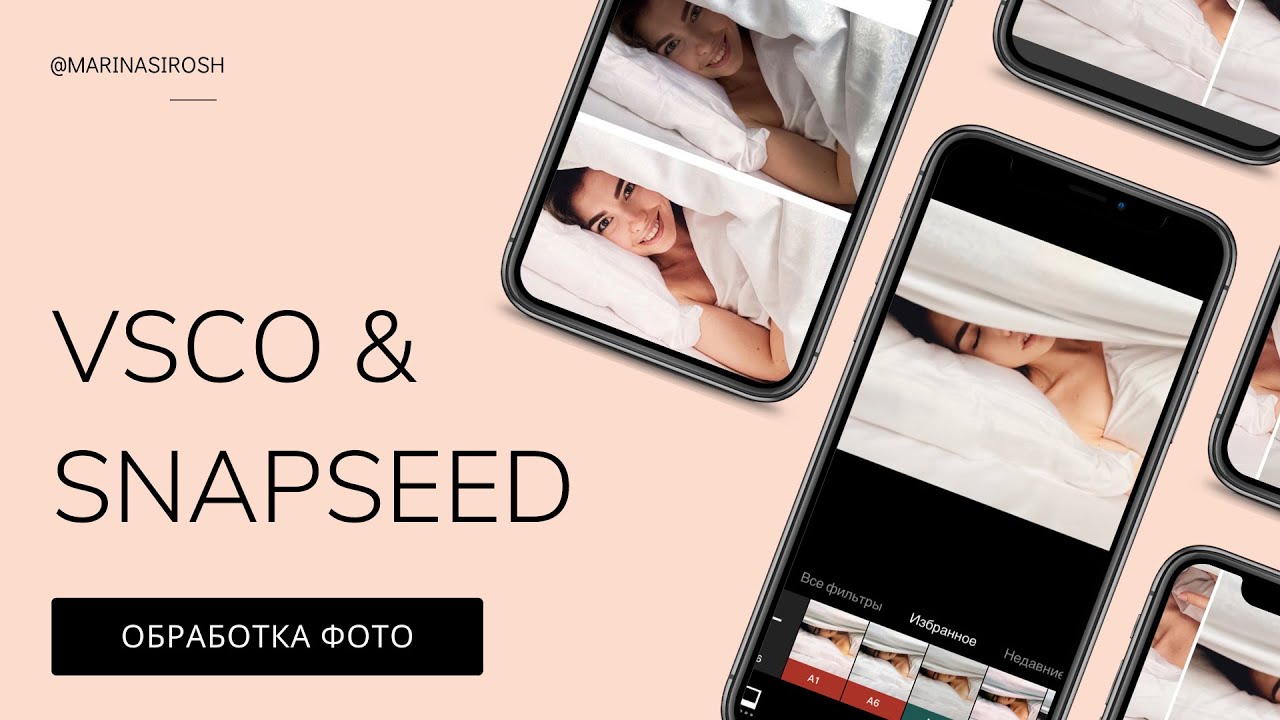 Перетаскивание вправо увеличивает контраст, делая тени темнее, а светлые участки ярче.
Перетаскивание вправо увеличивает контраст, делая тени темнее, а светлые участки ярче.
В общем, увеличение контрастности обычно является лучшим вариантом, поскольку это помогает сделать детали более резкими и сделать ваше изображение «ярким». Однако, если вы хотите создать мягкий, романтичный или винтажный вид, вы можете немного уменьшить контраст.
Инструмент структуры
Инструмент Структура предназначен для выделения деталей на фотографии. Перетащите ползунок вправо и посмотрите, как мелкие детали на фотографии станут более заметными.
Будьте осторожны, не злоупотребляйте этим инструментом, так как он может сделать вашу фотографию неестественной.
Warmth Tool
Инструмент Warmth предназначен для настройки цветовой температуры вашей фотографии. Перетаскивание ползунка влево делает цвета холоднее (больше синего), а перетаскивание вправо делает их теплее (больше оранжевого).
Регулировка теплоты может иметь большое влияние на общее настроение фотографии. Теплые цвета отлично подходят для солнечных дней, они вызывают ощущение счастья и энергии.
Теплые цвета отлично подходят для солнечных дней, они вызывают ощущение счастья и энергии.
Холодные цвета подчеркивают холодность сцены и могут вызвать чувство спокойствия, безмятежности и даже печали.
Инструмент «Насыщенность»
Насыщенность означает яркость цветов на фотографии. Используйте инструмент Saturation , чтобы сделать цвета более яркими или менее яркими, в зависимости от внешнего вида, который вы хотите создать.
Перетащите ползунок влево, чтобы уменьшить насыщенность цвета, сделав цвета более приглушенными. Или перетащите вправо, чтобы увеличить насыщенность цветов и сделать их более яркими.
Color Tool
Инструмент Color позволяет вам весело провести время, выборочно добавляя цветовые оттенки к теням или светлым участкам вашего изображения.
Под изображением выберите либо Тени, , либо Света, , в зависимости от того, хотите ли вы добавить цветовой оттенок к темным областям (тени) или светлым участкам (светлым участкам) фотографии.
В приведенном ниже примере я выбрал опцию Highlights , так как я хотел добавить цветовой оттенок к светлым областям моего изображения. Нажатие на точки разного цвета применило цвет только к более ярким областям сцены, то есть к снегу и небу.
Чтобы настроить интенсивность цвета, снова коснитесь цветной точки, затем используйте ползунок, чтобы уменьшить или увеличить ее интенсивность.
Помните, что при редактировании фотографий меньше значит больше.Сохраняйте естественный вид и просто добавьте намек на цветовой оттенок, чтобы немного изменить цветовой оттенок изображения.
Инструмент Fade
Инструмент Fade используется для обесцвечивания или размывания цветов на фотографии. Немного выцветания может смягчить ваш образ, создав романтический или винтажный вид.
Медленно перетащите ползунок вправо, пока не получите нужную степень затухания. Обычно достаточно лишь небольшого затухания.
Используйте инструмент Света , если вы хотите затемнить или осветлить только светлые участки (более яркие области) на изображении.
Перетащите ползунок влево, чтобы затемнить светлые участки, или вправо, чтобы сделать их ярче.
Обратите внимание, что эта настройка не влияет на тени (более темные области).
Инструмент «Тени»
Инструмент «Тени» позволяет затемнить или осветлить только тени (более темные области) на фотографии.
Перетащите ползунок влево, чтобы затемнить тени, или вправо, чтобы сделать их ярче.
Обратите внимание, что на светлые участки (более светлые области) эта настройка не влияет.
Инструмент виньетки
Инструмент Виньетка предназначен для создания темной виньетки (тонкой границы) по краям изображения. Перетащите ползунок вправо и обратите внимание, как края постепенно становятся темнее.
Виньетки могут быть полезны для привлечения зрителя к фокусной точке, поскольку ваш взгляд автоматически привлекается к более яркой части сцены.
Как всегда, делайте редактирование незаметным, чтобы эффект не преобладал на вашем изображении.
Инструмент Tilt Shift
Tilt Shift позволяет размыть часть изображения, часто для имитации глубины резкости, которую можно получить с помощью цифровой зеркальной камеры.Есть два варианта сдвига наклона: радиальный, и линейный.
Параметр Radial размывает все вокруг краев изображения, сохраняя круглую форму в центре в резком фокусе. Вы можете перетащить резкую область в другую часть сцены, чтобы обеспечить фокусировку вашего объекта. Вы также можете увеличивать или уменьшать резкость, увеличивая или уменьшая резкость.
Параметр Linear размывает верхнюю и нижнюю части изображения, оставляя центральную полосу в резком фокусе. Опять же, вы можете перетащить область фокусировки и масштабировать, чтобы изменить ее размер.
Опять же, вы можете перетащить область фокусировки и масштабировать, чтобы изменить ее размер.
Sharpen Tool
Последний инструмент редактирования в Instagram — Sharpen . Немного увеличив резкость, вы сможете выделить мелкие детали изображения.
Будьте осторожны, чтобы не сделать фотографию слишком резкой. Слишком большое повышение резкости может ухудшить качество вашего изображения и сделать его зернистым:
8. Выполните любые окончательные настройки редактирования
Вы можете обнаружить, что после внесения корректировок с помощью одного инструмента вы захотите вернуться и внести небольшие корректировки к одной из других настроек.Например, после настройки бликов и теней вы можете вернуться назад и настроить контраст.
Когда вы будете довольны своими изменениями, вы также можете вернуться к экрану фильтров и настроить интенсивность примененного фильтра. Фактически, вы даже можете передумать и выбрать совершенно другой фильтр.
Когда вы будете довольны внесенными изменениями, вы готовы опубликовать фотографию в своей ленте Instagram. Вот окончательная редакция, созданная с помощью фильтров и инструментов редактирования Instagram:
9.Поделитесь своим изображением
Последний шаг — поделиться фотографией со своими подписчиками. Нажмите Далее вверху экрана. Напишите подпись, отметьте людей и добавьте местоположение, если хотите, затем нажмите Поделиться :
Ваше изображение будет размещено в вашей ленте Instagram, где, надеюсь, оно привлечет много лайков и положительных комментариев!
Хотите узнать о других приложениях, которые помогут вам производить потрясающие изменения? Ознакомьтесь с нашей статьей о лучших приложениях для фотошопа для iPhone!
Как использовать фильтры для улучшения ваших фотографий в Instagram
Если вы хотите получить максимальную отдачу от Instagram, стоит улучшить свои фотографии с помощью небольшой технической магии, прежде чем размещать их. Серьезные фотографы делают это, используя цифровые инструменты для настройки всего: от цветового баланса до резкости и насыщенности.
Серьезные фотографы делают это, используя цифровые инструменты для настройки всего: от цветового баланса до резкости и насыщенности.
Для всех остальных приложение Instagram включает в себя простые в использовании фильтры и инструменты редактирования, которые могут сделать ваши фотографии и видео более привлекательными.
Использование инструментов редактирования Instagram, шаг за шагом
Рассмотрите эту фотографию, которую я сделал в муниципальном парке в Остине. Может быть, неплохо, но что, если бы я мог увеличить визуальную привлекательность, прежде чем делиться этим в Instagram? Вот как это сделать.
Сначала загрузите фотографию в приложение Instagram с помощью кнопки + на главном экране. Затем выберите нужное изображение из библиотеки фотографий своего телефона и нажмите «Далее». (Вы можете использовать встроенную камеру Instagram, чтобы сделать снимок, но обычно проще использовать приложение камеры телефона, чтобы вы могли сделать столько снимков, сколько необходимо для получения наилучших результатов. )
)
Хотя Instagram по умолчанию делает фотографии квадратными, вы также можете использовать кнопку <> в правом нижнем углу, чтобы изменить размер фотографии до исходных размеров.
Если вы придерживаетесь квадратного формата, положите кончик пальца на фотографию, чтобы переместить ее и получить именно то, что вам нужно; появляющиеся линии сетки помогут сбалансировать визуальную композицию. (Это не случайно сетка 3×3; она помогает следовать классическому «правилу третей».)
После того, как вы нажмете «Далее», приложение перейдет к экрану фильтра. Когда вы нажимаете на любой из миниатюр фильтров внизу — например, на фильтр «Clarendon» здесь — приложение немедленно применяет этот фильтр к вашему изображению.(Этот процесс работает точно так же, если вы публикуете видео.)
Вид сетки
- Дважды нажмите на фильтр, чтобы изменить его интенсивность.

- Изменение яркости изображения может иметь значение.
- Вы также можете добавить рамку.
Если вы нажмете ту же миниатюру фильтра второй раз, Instagram позволит вам уменьшить интенсивность фильтра, чтобы добиться более приглушенного вида. Если вы используете iPhone, вы также можете нажать небольшой квадратный значок, чтобы добавить простую рамку.
Вот еще несколько примеров использования фильтров «Amaro», «X-Pro II» и «Lo-Fi». Обратите внимание на ряд эффектов, с которыми вы можете поэкспериментировать всего за пару минут поиграться с различными фильтрами.
Обратите внимание на ряд эффектов, с которыми вы можете поэкспериментировать всего за пару минут поиграться с различными фильтрами.
Вид сетки
- Фильтр Amaro в Instagram
- Фильтр Instagram X-Pro II
- Фильтр Lo-Fi Instagram
Перед тем, как нажать «Далее», вы также можете нажать «Изменить» в нижней части экрана, чтобы внести другие простые изменения в выравнивание, контраст, яркость, структуру, теплоту, насыщенность, цвет и некоторые другие категории фотографии. Опять же, они используют простые линейные ползунки или кнопки для достижения различных эффектов.
Опять же, они используют простые линейные ползунки или кнопки для достижения различных эффектов.
Вид сетки
- Вы также можете нажать «Редактировать», чтобы настроить свои фотографии в Instagram.
- Измените структуру фотографии.
- Уменьшите или увеличьте яркость вашего фото
Когда у вас все будет так, как вы хотите, нажмите «Готово», а затем «Далее», чтобы перейти на страницу публикации, где вы можете заполнить детали для своего сообщения, такие как подпись, хэштеги, теги людей, теги местоположения и совместное использование. на другие платформы социальных сетей.
на другие платформы социальных сетей.
По мере того, как вы приобретете опыт использования фильтров, вы, вероятно, начнете создавать избранные, к которым будете возвращаться снова и снова. Сдвинув до конца вправо на странице фильтров, вы можете выбрать «Управление», чтобы перейти в новое меню, которое позволяет вам изменить порядок фильтров, используя кнопку с тремя полосами слева и перетаскивая ее на место. . Вы также можете скрыть фильтры, нажав на галочку. Таким образом, ваши любимые фильтры будут отображаться первыми, и вам не придется перебирать те, которые вы никогда не использовали.
Вид сетки
- Последний «фильтр» позволяет управлять остальными
- Коснитесь галочки, чтобы скрыть фильтр
- Используйте значок с тремя полосами для перемещения фильтра
Этого можно добиться и без использования меню. На странице фильтров просто нажмите и удерживайте любую из миниатюр фильтров в течение нескольких секунд. Значок станет немного больше, а это значит, что его можно переместить. Затем вы можете перетащить его влево или вправо, чтобы изменить его место в линейке, или перетащить его вверх в область «Перетащить, чтобы скрыть», которая временно появляется на месте редактируемой фотографии.
На странице фильтров просто нажмите и удерживайте любую из миниатюр фильтров в течение нескольких секунд. Значок станет немного больше, а это значит, что его можно переместить. Затем вы можете перетащить его влево или вправо, чтобы изменить его место в линейке, или перетащить его вверх в область «Перетащить, чтобы скрыть», которая временно появляется на месте редактируемой фотографии.
Вот окончательные результаты съемки Лукового ручья в Остине.
Авторское фото Onion Creek до (слева) и после (справа) редактирования в Instagram.Опубликованная версия превращает довольно хорошую оригинальную фотографию во что-то, что будет более эффектным, когда пользователи прокручивают свои ленты Instagram на своих телефонах. Продолжайте экспериментировать с фильтрами, и ваши фото и видео в Instagram станут более привлекательными для ваших подписчиков.
Vox Media имеет партнерские отношения. Они не влияют на редакционный контент, хотя Vox Media может получать комиссионные за продукты, приобретенные по партнерским ссылкам. Для получения дополнительной информации см. наша этическая политика .
Они не влияют на редакционный контент, хотя Vox Media может получать комиссионные за продукты, приобретенные по партнерским ссылкам. Для получения дополнительной информации см. наша этическая политика .
Instasize Photo Editor + видео в App Store
Instasize — это редактор фотографий и набор инструментов для редактирования видео для творческих людей. Легко редактируйте фотографии и видео с помощью фотофильтров премиум-класса, границ изображения, средства создания коллажей, инструментов ретуширования, изменения размера фотографий и многого другого.
Поделитесь своими фотографиями и видео с #Instasize, чтобы иметь возможность их разместить.
БЕСПЛАТНЫЙ РЕДАКТОР ФОТО
Мгновенно сделайте ваши фотографии лучше с помощью наших бесплатных фотофильтров.Улучшите свое изображение с помощью инструментов редактирования, включая контраст, экспозицию, насыщенность и четкость. Измените размер фотографии, чтобы она соответствовала любой социальной сети, такой как Instagram, TikTok и Snapchat, с помощью нашего инструмента обрезки фотографий.
Измените размер фотографии, чтобы она соответствовала любой социальной сети, такой как Instagram, TikTok и Snapchat, с помощью нашего инструмента обрезки фотографий.
БЕСПЛАТНЫЙ ВИДЕО РЕДАКТОР
Быстро создавайте видео для совместного использования с нашими видео фильтрами и эффектами премиум-класса. Обрезайте и экспортируйте видео любого размера, включая Instagram Stories, TikTok и Snapchat.
ГРАНИЦЫ ДЛЯ ФОТОГРАФИЙ
С более чем 100 границами изображений, чтобы идеально кадрировать фото или видео в любом формате.Как создатели рамок и рамок для Instagram, у нас есть все необходимое: от оригинальной белой рамки до модных шаблонов дизайна.
ДОБАВИТЬ ТЕКСТ К ФОТО
Более 20+ уникальных шрифтов, чтобы добавить идеальное сообщение на ваши фотографии и видео. Выберите любой шрифт, цвет, выравнивание и границу, чтобы поместить на фото идеальный текст.
КОЛЛАЖЕЙ
Легко объединяйте несколько фотографий с нашим простым в использовании бесплатным создателем коллажей. Выбирайте из сотен макетов фотографий, добавляйте фон и текст — ваш творческий потенциал безграничен.
Выбирайте из сотен макетов фотографий, добавляйте фон и текст — ваш творческий потенциал безграничен.
PREMIUM
Присоединяйтесь к Instasize Premium, чтобы раскрыть свой творческий потенциал. Получите доступ к нашей полной библиотеке фотофильтров с более чем 130+ фильтрами. Получите все фильтры для фотографий, которые вам нужно создать, от эстетики ретро-винтаж до естественного вида. Используйте точные инструменты редактирования, включая отбеливание, загар, средство для удаления прыщей и многое другое, чтобы подправить и улучшить свои изображения. Новые премиальные инструменты добавляются каждый месяц.
УСЛОВИЯ ПОДПИСКИ
Instasize Premium будет автоматически продлеваться, если автоматическое продление не будет отключено по крайней мере за 24 часа до окончания текущего периода.Оплата будет снята с вашей учетной записи iTunes при подтверждении покупки. Вы можете управлять своей подпиской и отключить автоматическое продление, перейдя в настройки своей учетной записи после покупки.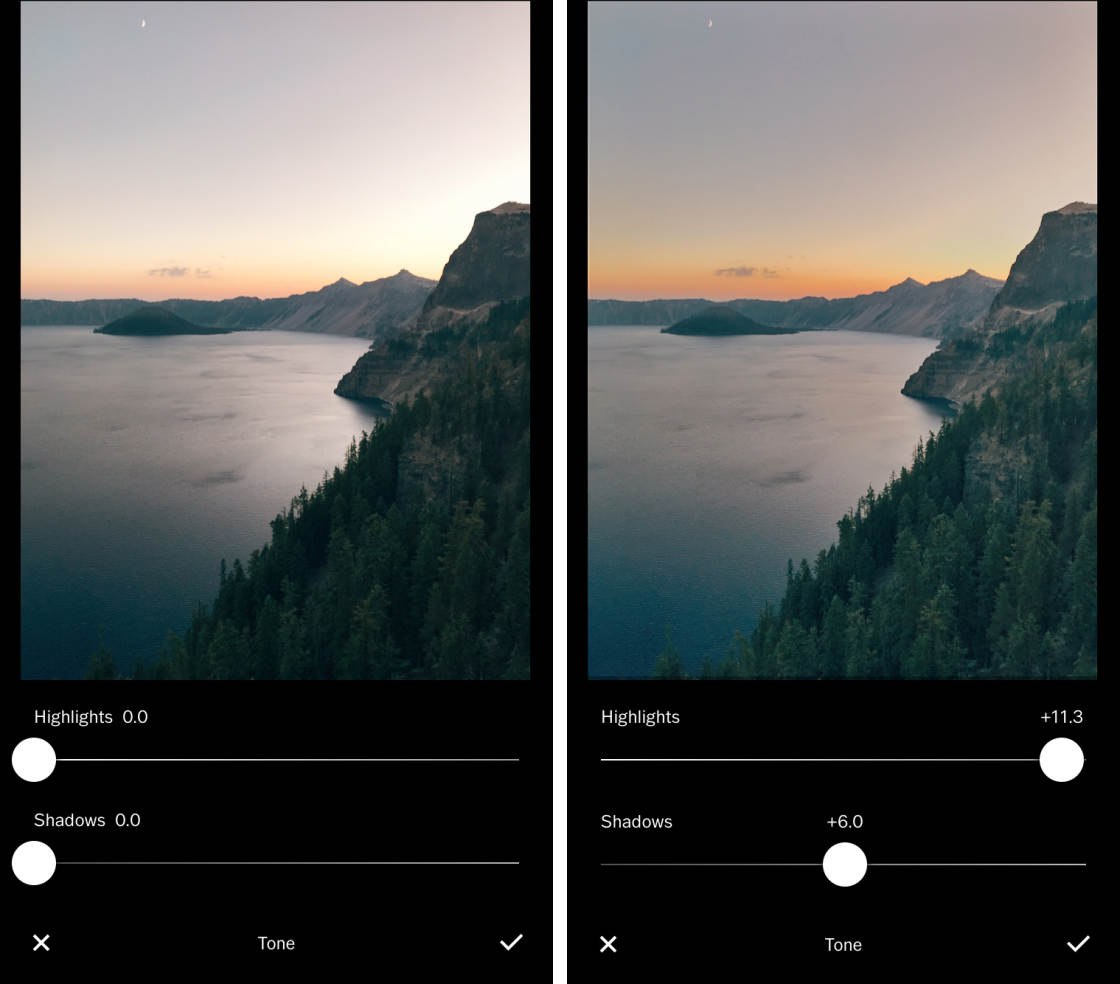
Условия использования:
http://instasize.com/terms
Политика конфиденциальности:
http://instasize.com/privacy
как загрузить фото высокого качества в Instagram
Экспорт фото самого высокого качества для Instagram
Введение
Instagram — это мобильная платформа для обмена фотографиями и социальных сетей.Вы можете делиться фотографиями и видео с другими пользователями и автоматически размещать их в Facebook. Это мобильное приложение позволяет добавлять кучу ретро-фильтров и эффектов. Почему мы получаем потерю качества при публикации в Instagram ? Согласно справочному центру Instagram, они будут обрезать фотографию до 1080p (в 2020 году — 1920 пикселей) и сжимать изображения высокого качества (сжатие изображения из-за слишком большого размера файла). Это может вызвать ваши проблемы. Если ваше изображение слишком маленькое, Instagram расширит его. Это также может вызвать пикселизацию и размытость.
Это может вызвать ваши проблемы. Если ваше изображение слишком маленькое, Instagram расширит его. Это также может вызвать пикселизацию и размытость.
Все это означает, что очень важно оптимизировать изображения перед загрузкой в Instagram. .
Как загрузить альбомные или портретные фотографии?
Общие сведения о размере изображения в Instagram и соотношении сторон Размер включает количество пикселей, которые составляют ширину и высоту вашей фотографии или видео.
Изображения должны быть в диапазоне от 4: 5 до 1.Диапазон соотношения сторон 91: 1, эти числа соответствуют ширине и высоте.
Что это значит? Если вы делаете снимок с помощью опции «Квадрат» на телефоне, это соотношение сторон 1: 1. При доступе к фотографиям из Instagram над фотопленкой есть кнопка форматирования. Вы можете переключать этот переключатель между квадратными и полноразмерными изображениями.
Еще раз помните, что разрешение должно быть выше 150 пикселей и ниже максимального 1920, чтобы изображение было четким и четким в Instagram. Это позволяет не отставать от Retina и других дисплеев с высоким разрешением, доступных на смартфонах, планшетах и ноутбуках.Если оно меньше или больше, они будут увеличивать или уменьшать ваше изображение, имейте в виду!
Это позволяет не отставать от Retina и других дисплеев с высоким разрешением, доступных на смартфонах, планшетах и ноутбуках.Если оно меньше или больше, они будут увеличивать или уменьшать ваше изображение, имейте в виду!
Как экспортировать высококачественные изображения для Instagram
Вы должны быть осторожны, чтобы сжатие Instagram не испортило ваши изображения, потому что их алгоритм сжатия сработает, когда размер вашего изображения превышает 1,6 МБ и 1920 пикселей. Будьте осторожны, чтобы не загружать слишком большие файлы. Алгоритм сжатия может уменьшить размер исходного файла почти в 13 раз. В некоторых случаях это не обязательно плохо, только если вы видите видимую потерю качества.Adobe Lightroom
В Adobe Lightroom легко экспортировать изображения в формате Jpeg с помощью функции «Экспорт в».
Во-первых, мы должны установить в настройках файла значения JPEG и sRGB. (PNG тоже работает, но этот формат меньше используется для фотографий). Если вы не используете подключаемый модуль сжатия, я бы также посоветовал вам установить Качество на 50.
Теперь вы должны изменить размер изображения, чтобы оно соответствовало ограничениям разрешения 1920 на 1080, установленным Instagram. Я делаю это изменение размера в окне «Размер изображения». Установите для ширины и высоты 1080 пикселей на дюйм.Если вы хотите использовать любой другой формат, кроме соотношения сторон 1: 1, установите для параметра Размер изображения значение «Длинная сторона» (раскрывающееся меню) 1920.
Рекомендуется ограничить размер файла 1600 КБ в окне настроек файла. Это гарантирует, что довольно агрессивный алгоритм сжатия Instagram никогда не коснется вашего изображения. Вы должны сначала проверить свой экспорт и посмотреть, нормально ли он выглядит при увеличении на 100%.
Помните, что большинство людей будут просматривать ваше изображение на смартфоне или планшете. Нет необходимости в том, чтобы изображение выглядело резким на мониторе HD, 4K или 5K.Если вы не понимаете этого принципа, вы можете проверить это сами. Откройте одно из ваших экспортированных изображений и выберите «По размеру экрана». Вы заметите явное снижение резкости. На смартфоне или планшете это никогда не будет проблемой. Ваше экспортированное изображение имеет правильное разрешение для этих экранов.
Вы заметите явное снижение резкости. На смартфоне или планшете это никогда не будет проблемой. Ваше экспортированное изображение имеет правильное разрешение для этих экранов.
Lightroom ваше изображение будет соответствовать этим ограничениям независимо от ширины и высоты изображения.
Совет эксперта : Я использую плагин под названием JPEGmini, который автоматически сжимает мои изображения до максимума без потери качества.Примечательно, что он уменьшает размер изображения до 80% без ущерба для качества. Также доступно отдельное приложение. Он автоматически оптимизирует ваши изображения. Вы также можете сделать это онлайн бесплатно! На вашем смартфоне есть несколько приложений, которые тоже это делают. Взгляните на Jpeg Optimizer Pro для Android или Photo Compress для iOS.Adobe Photoshop
В Adobe Photoshop, прежде всего, вам нужно перейти в Файл — Экспорт — Экспортировать как. Здесь действуют те же принципы. Формат должен быть JPG, размер изображения (длинный конец) должен быть 1920 пикселей. Разрешение не имеет особого значения, я всегда выбираю 72 точки на дюйм. Наконец, выполните повторную выборку с автоматическим бикубическим режимом и выберите преобразовать в sRGB ’. Вы можете поэкспериментировать с настройкой «Качество». Я бы сказал, не превышайте 80% для Instagram.
Разрешение не имеет особого значения, я всегда выбираю 72 точки на дюйм. Наконец, выполните повторную выборку с автоматическим бикубическим режимом и выберите преобразовать в sRGB ’. Вы можете поэкспериментировать с настройкой «Качество». Я бы сказал, не превышайте 80% для Instagram.С приложением предварительного просмотра (бесплатно) на OSX
OS X Preview может изменять размер изображений (даже в пакетном режиме) наиболее заметно, не вкладывая средства в специальное программное обеспечение для разработки RAW.
Сначала перейдите на вкладку «Инструменты» и выберите «Настроить размер».
Убедитесь, что на этой вкладке вы установили самую длинную сторону изображения на 1920 пикселей (независимо от соотношения сторон).Разрешение на самом деле не важно.
Теперь нам нужно перейти к файлу: экспортировать как. Экспорт около 80%.
Чтобы выполнить пакетное изменение размера, вы можете либо открыть «Предварительный просмотр» в Dock, либо «Файл»> «Открыть ваши изображения». Все ваши изображения должны открываться на левой боковой панели предварительного просмотра.
Наконец, выберите все изображения, щелкнув меню «Правка». Выберите «Все», и вы увидите, что все изображения выделены.
Теперь выполните шаги 2 и 3, чтобы подготовить все ваши изображения в Instagram!
с Microsoft Windows
Есть хорошее и бесплатное приложение для пользователей Windows.Это называется Image Resizer For Windows. Сначала установите его. Щелкните правой кнопкой мыши один или несколько выбранных файлов изображений в проводнике. Теперь выберите Изменить размер изображений.Наконец, выберите «Пользовательский размер», чтобы он соответствовал длине 1920 пикселей, и нажмите кнопку «Изменить размер».
На устройстве Android
Да, даже с камерой смартфона Android ваши изображения могут пострадать от ужасного сжатия Instagram. В магазине Google Play есть отличное приложение под названием Photo Resizer. Оно позволяет выбрать режим изменения размера изображения 1024 на 768 на Android.Вы также можете изменить размер из других приложений для фотографий с помощью параметра совместного использования.Экспортированные изображения по умолчанию сохраняются в папке «/ photoresizer» вашего внутреннего хранилища.
На iPhone
В iTunes есть приложение под названием «Размер изображения». Вы можете использовать его на iPad и iPhone, и это бесплатно!Вы можете изменить размер изображения за четыре простых шага:
— Сначала откройте изображение или сделайте фото
— Введите 1920 пикселей в качестве максимального размера длинной стороны изображения.
— Наконец, кнопка сохранения перезапишет исходное изображение.
Squoosh делает это бесплатно в любом браузере и на любом устройстве
Google также недавно выпустил бесплатное программное обеспечение для сжатия под названием squoosh, которое позволяет изменять размер (макс. 1920 × 1080 для Instagram) и сжимать с использованием различных моделей сжатия! За исключением изменения размера, я бы все оставил на стандартные настройки. Squoosh также работает в браузере вашего телефона, поэтому он идеально подходит, если вы хотите подготовить фотографии своего телефона для Instagram. В моем тестировании сквошу удалось уменьшить размер (даже уже сжатых) изображений на 50–70% без видимой потери качества.Поскольку это бесплатно, я определенно рекомендую этот Squoosh, если вам нужно сжать и изменить размер изображений, чтобы избежать ужасного явления потери резкости в Instagram после загрузки.Совет от профессионалов: вам нужна микро-целевая страница
Instagram ограничивает количество ссылок в вашем профиле ровно 1. Для влиятельных лиц или тех, кто хочет продвигать свои навыки, этого недостаточно. Если у вас есть эта проблема, взгляните на Шорби.
Shorby делает для вас интерактивную ссылку. Это приводит к настраиваемой микро-целевой странице, подобной этой в моем профиле, с любой информацией, которую вы хотите.Как редактировать сообщения в Instagram
Эти ограничения распространяются на Android и iOS.- Изменить фото после публикации в Instagram, к сожалению, в настоящее время невозможно. Единственный способ сделать это — удалить весь пост и начать заново.
- Смена фильтров после публикации в Instagram, к сожалению, также невозможна, поскольку изображение «обрабатывается» выбранным фильтром, и они не сохраняют оригинал в Instagram.
- щелкните значок «…» на фотографии (или видео)
- выберите «Редактировать», чтобы открыть окно редактирования текста.
- редактировать текст фотографии Instagram, добавлять новую информацию или удалять слова.
- нажмите кнопку «Готово», чтобы подтвердить изменения.
Юридическая автоматизация Instagram и автоматическая публикация
Если вы ищете способ планировать и автоматически размещать публикации в Instagram, обратите внимание на Socialbee, Later или StoryChief. У всех есть бесплатные планы. Для большинства этих приложений, если вы хотите использовать функцию автоматической публикации, вам нужно будет переключить свой Instagram на профессиональную учетную запись. Это также даст вам дополнительную статистику посетителей, лайков и комментариев.Совет. Автоматически улучшайте изображения для получения еще лучшего качества
Хорошая идея — попытаться улучшить свои изображения перед публикацией в Instagram. Snapseed — потрясающий бесплатный редактор изображений, доступный для Android и iOS. Что ты используешь? Оставьте свой ответ в разделе комментариев ниже.Заключение
Все мы знаем, что вам нужно оптимизировать изображения для загрузки в Instagram. На Mac или Windows мы можем использовать Lightroom и Photoshop. Если вы не хотите тратить деньги, вы можете использовать предварительный просмотр на Mac и бесплатное приложение Image Resizer для Windows.Если вы используете планшет или смартфон, в магазине приложений есть несколько бесплатных приложений. Важно, чтобы размер изображения не превышал 1920 пикселей, потому что это самый большой размер, который Instagram допускает без сжатия. Кроме того, сделайте файл как можно меньше, установив качество 80%. Наконец, вы можете использовать программное обеспечение для сжатия изображений, такое как JPEGmini, потому что это может уменьшить размер изображения до 80%. Есть такие же эффективные альтернативы, как Squoosh (перетаскивание или загрузка в любом браузере, на любом устройстве), Tinyjpg и Imageoptim.Наконец, я тоже в Instagram: wim_arys_photography. Поговорите со мной и следуйте за мной, если хотите, я обязательно последую за мной. Отсканируйте это и перейдите прямо в мой Instagram7 способов сделать ваши фотографии в Instagram популярными! Чтобы получить больше взаимодействия
Instagram быстро стал для многих излюбленным каналом социальных сетей. Каждый день миллионы людей делятся своими фотографиями через свои профили в Instagram.
Платформа также стала очень конкурентоспособной, особенно для начинающих влиятельных лиц, которые стремятся увеличить количество подписчиков и повысить уровень вовлеченности.
Вам нужно найти инновационные способы привлечь больше подписчиков к вашей учетной записи. Но как повысить уровень вовлеченности в Instagram?
Ответ — красивые и увлекательные фотографии. Instagram — это визуальное средство связи с вашими подписчиками. Правильно используйте функции Instagram, чтобы получать фотографии, достойные публикации.
Если вы не знаете, с чего начать или как выделить свои фотографии среди других, не волнуйтесь. Мы тебя поняли.
В этом посте мы рассмотрим семь лучших способов выделить ваши фотографии в Instagram среди других пользователей Instagram.
7 способов сделать ваши фотографии в Instagram популярными! чтобы получить больше взаимодействия
1. Настройте параметры камеры телефона
Небольшие знания об основных настройках камеры помогут вам в достижении вашей цели. Большинство из вас используют свои смартфоны, чтобы делать снимки в Instagram.
Изучение настроек камеры и их работы поможет вам делать отличные снимки. Вот несколько важных советов:
Съемка недоэкспонированных фотографий
Многие фотографы-любители делают распространенную ошибку, делая снимки с полной выдержкой и яркостью.В процессе получения очень ярких снимков детали и блики теряются.
Научитесь регулировать экспозицию камеры и снимайте немного темнее. Вы всегда можете отрегулировать экспозицию и сделать объект более ярким во время монтажа после обработки.
Отключить HDR
Всегда выключайте HDR на своей камере, так как это может сделать ваши фотографии очень перегруженными и обработанными.
Излишне обработанные и преувеличенные изображения не сильно повлияют на вашу учетную запись Instagram.
Не полагайтесь на автофокус
Если вы делаете быстрые мгновенные снимки, то можно положиться на автофокус. Но всегда лучше научиться управлять фокусом вручную.
Красиво сфокусированные фотографии могут многое сделать для вашего профиля в Instagram. И научиться ручной фокусировке довольно просто.
Все, что вам нужно сделать, это нажать на конкретную особенность вашего объекта, которую вы хотите выделить, а затем сделать снимок. Вы получите чистые и четко сфокусированные фотографии для своей ленты в Instagram.
Избегайте использования Flash
Flash пригодится. Но иногда это портит общее качество вашей фотографии. Вспышка снижает яркость изображения и создает впечатление, будто оно было снято одноразовой камерой.
Если вы хотите улучшить свои навыки фотографии, вы можете пройти курс цифровой фотографии.
В противном случае, имея базовое представление о настройках камеры на вашем смартфоне, вы сможете делать отличные снимки для своей учетной записи Instagram.
2. Не переусердствуйте с фильтрами
Помните: «Лучше меньше, да лучше». Иногда использование фильтров Instagram дает потрясающие изображения, но вам не обязательно использовать фильтры только ради этого. А если вы используете фильтры, не увлекайтесь.
Слишком сильный фильтр на изображении может испортить естественное освещение. Так что, если вы его используете, не переусердствуйте, применяя фильтр на полную мощность. Остановите интенсивность фильтра, как только вы начнете замечать, что изображение отклоняется от естественного освещения.
Продолжайте экспериментировать с различными уровнями фильтров, чтобы определить идеальный уровень для ваших изображений. Выбрав свой любимый фильтр, коснитесь миниатюры рядом с этим фильтром. Вы можете увидеть ползунок, который вы можете перетащить, чтобы контролировать или регулировать интенсивность фильтра.
Также будьте внимательны при выборе фильтров, чтобы убедиться, что они соответствуют общей теме вашей ленты Instagram.
Продолжайте экспериментировать с различными фильтрами, пока не найдете подходящий.Правильная комбинация фильтров с правильной темой и композицией сделает ваш канал Instagram последовательным, что также положительно повлияет на вашу вовлеченность в Instagram.
Источник изображения — Instagram
3. Переверните телефон вверх дном
Скажите, а что? Instagram — это визуальная платформа, поэтому вам нужно убедиться, что все, что вы публикуете, достаточно привлекательно для привлечения внимания. Один из лучших способов сделать интересные фотографии — добавить к ним элементы переднего плана.
Тейлор Рис — известный фотограф, у которой в Instagram 126 тысяч подписчиков. Она предлагает перевернуть мобильник и сфотографировать объект с земли. По словам Тейлора, это лучший способ добавления элементов переднего плана.
Фотография, сделанная с земли, более интересна, так как публика может лучше рассмотреть объект. Это придает большую глубину изображению, а земля работает как умный элемент переднего плана. Таким образом, такие изображения могут повысить уровень вашей вовлеченности в Instagram.
Эта тактика работает со всеми типами объектов, рассматривая стол, перила или стол как «землю» для вашего выстрела. Изображение, показанное ниже, является одним из лучших примеров этого. Снимок сделан с земли, что придает ему больше глубины и смысла.
Источник изображения — pixlilli — Boba fee
4. Используйте истории из Instagram как профессионал
Знаете ли вы, что 300 миллионов человек используют Instagram Stories ежедневно? Истории из Instagram стали очень популярными, они привлекательны и увлекательны.Если вы все еще не используете Instagram Stories, возможно, пора начать.
Публиковать истории в Instagram и рассказывать аудитории о своих планах — это весело. Это также поможет вам увеличить количество подписчиков и уровень вовлеченности.
Но в этом есть загвоздка. Изображения и видео доступны только в течение 24 часов. Таким образом, ваши истории в Instagram будут похожи на передвижную выставку, если ваш канал будет похож на тщательно подобранную галерею.
Если вам нужна помощь в создании абсолютно идеальной и увлекательной истории в Instagram, вы можете использовать сторонние приложения.Такие приложения, как InShot, PicPlayPost, Mendr или CutStory, могут улучшить влияние ваших историй в Instagram и сделать их более интересными.
Давайте подробнее рассмотрим каждое из этих приложений и то, как вы можете использовать каждое, чтобы повысить уровень вовлеченности в Instagram.
1. InShot
Приложение Inshot может помочь вам обрезать видео и изображения, чтобы они соответствовали вертикальному соотношению сторон Instagram. Это позволяет вам изменять соотношение ваших фотографий и видео и легко размещать их в своей учетной записи Instagram.
Это приложение также дает вам возможность исследовать свою творческую сторону. Он позволяет добавлять смайлики, GIF-файлы или даже текст к вашим изображениям и видео. Лучшая особенность — вы можете легко редактировать свои видео в самом приложении.
В приложении есть ряд красивых эффектов и фильтров, которые вы можете добавить к своим видео в Instagram, чтобы сделать их более привлекательными и привлекательными. Вы можете скачать приложение бесплатно, оно доступно для платформ Android и iOS.
Источник изображения — InShot
2.PicPlayPost
Вы можете использовать приложение PicPlayPost для создания привлекательного коллажа из ваших видео или изображений. Затем вы можете поделиться ими со своими подписчиками в виде увлекательных постов или историй. Вам не о чем беспокоиться, если вы не профессиональный редактор, потому что это простой в использовании вертикальный видеоредактор.
Это приложение также может помочь вам преобразовать ваши клипы и изображения в прекрасный видеоколлаж. Вы также можете взять файлы GIF или аудиодорожки и преобразовать их в длинное слайд-шоу или монтаж.Это приложение можно загрузить бесплатно и доступно как для пользователей iOS, так и для Android.
Источник изображения — PicPlayPost
3. Мендр
Mendr — это приложение для редактирования фотографий, которое соединяет вас с лучшими профессиональными фоторедакторами, которые сделают все, что вам нужно для редактирования фотографий. Нанять одного из экспертов Mendr — это очень доступно, и все, что вам нужно сделать, это загрузить свое изображение в приложение и сообщить профессионалам, какие изменения вы хотели бы видеть.
А если вы не уверены, какие изменения сделают вашу фотографию популярной, вы можете поделиться заметками и справочными фотографиями, описывающими ваш стиль, а затем предоставить профессионалам возможность внести необходимые изменения.Вы получите отредактированное фото в течение нескольких минут. Вы можете бесплатно скачать приложение в магазинах приложений для iOS и Android.
4. CutStory
Вы, наверное, согласитесь, что 15 секунд недостаточно для записи видео и эффективной передачи вашего сообщения. Но не волнуйтесь. Вы можете использовать приложение CutStory для съемки и записи с помощью приложения камеры. А позже вы можете загрузить его как свою историю в Instagram.
С помощью этого приложения вы можете безупречно нарезать видео на точные 15-секундные сегменты.И загрузите их друг за другом. В некотором смысле это приложение позволяет вам делиться всем видео в виде мини-клипов.
Вы можете бесплатно загрузить приложение в магазине Apple Store.
Источник изображения — CutStory
5. Используйте пространство для подписей с умом
Картинка может стоить тысячи слов, но вы сильно ошибаетесь, если думаете, что ваши подписи не так важны, как ваши картинки. Очень умно используйте пространство для подписи, чтобы заинтересовать своих подписчиков.
Неважно, есть ли у вас несколько сотен или тысяч подписчиков.Всегда выбирайте подписи, которые помогут привлечь внимание ваших подписчиков. Вы можете поставить интересный факт или задать вопрос. Убедитесь, что вы пишете нечто большее, чем простое описание изображения.
Хэштеги также являются интересным способом привлечь внимание пользователей Instagram. Использование соответствующих хэштегов может даже помочь вам получить новых подписчиков и повысить уровень вовлеченности. Вам нужно будет провести небольшое исследование и выяснить самые популярные хэштеги, связанные с вашей темой.
Также не забывайте заполнять все свои подписи выделенными 30 хэштегами. Это будет выглядеть спамом и беспорядком, и это не произведет хорошего первого впечатления. Добавьте в заголовок самые важные хэштеги. Затем добавьте комментарий к своему сообщению, используя другие соответствующие хэштеги.
Как видно на скриншоте ниже, заголовок сообщения очень минималистичный. И они использовали только самые актуальные хэштеги в подписи.
Источник изображения — Instagram
6.Используйте сетку
Когда вы делаете снимок камерой смартфона, вы можете включить функцию сетки. Использовать это. Сетка поможет вам центрировать объект точно в середине кадра. Вы также можете следовать правилу третей, чтобы убедиться, что композиция вашего изображения правильная и точная.
Источник изображения —photoylife.com
Сеткитакже могут помочь вам выровнять все элементы изображения, что сделает его идеальным постом в Instagram. Использование сеток улучшит общую композицию изображения и его эффект.
Линии сеток также помогут вам выровнять любые линии на фотографии. Обрезая изображения, используйте сетки. Это поможет вам сохранить последовательность в ваших фотографиях. Последовательность важна, так как это сделает ваши фотографии красивее и улучшит внешний вид вашей ленты.
Независимо от типа фотографии, функция сетки действительно может улучшить общее впечатление от изображения. Это, в свою очередь, увеличит количество ваших подписчиков и повысит вашу вовлеченность.
Источник изображения — Зак Дишнер
7.Стремитесь к качеству, а не к количеству
Если вы хотите повысить уровень вовлеченности в Instagram, вам нужно убедиться, что ваша аудитория получает то, что ищет, из вашей ленты. Не спешите публиковать фотографии сразу после того, как вы их сделали.
Вместо этого сосредоточьтесь на качестве ваших фотографий, а не на количестве. Сделайте так, чтобы ваш канал был похож на тщательно подобранную галерею, а не просто выбрасывал случайные фотографии. Это не то, что люди хотели бы видеть, когда заходят в ваш профиль в Instagram.
Если вы хотите, чтобы ваш канал Instagram был сфокусирован на одной теме, спросите себя, что это будет. Это может быть о природе, приключениях, моде, красоте, воспитании детей, домашних животных и т. Д. Выбор темы может помочь вам определиться с фирменным стилем.
Вы можете делать темные и капризные или яркие и красочные вещи. Эти факторы помогут вам решить, какие фотографии вы хотите публиковать и делиться со своими подписчиками. Эти небольшие, но важные факторы, если все сделано правильно, могут повысить вашу вовлеченность.
Готовы ли вы повысить уровень вовлеченности?
Instagram постоянно обновляется и развивается. Приложение больше не просто приложение для обмена фотографиями, оно превратилось в нечто большее. Он предлагает множество возможностей продемонстрировать свою индивидуальность и творческие способности.
Теперь, когда вы знаете некоторые из лучших приемов и советов по увеличению вовлеченности, приступайте к работе. Эти советы очень просто реализовать. Но если все сделано правильно, они могут увеличить количество ваших подписчиков и повысить вашу вовлеченность.
Знаете ли вы какие-либо другие эффективные способы выделить ваши фотографии в Instagram и повысить уровень вовлеченности? Если да, поделитесь своими мыслями в комментариях ниже.
отпечатков и фотографий для iPhone | Печать фотографий с iPhone
С легкостью печатайте любимые фотографии прямо со своего телефона
Возможно, вы уже знаете, что MailPix предлагает высококачественные и дешевые фото-распечатки в Интернете. Знаете ли вы, что мы также лучшее место для печати фотографий с телефона? Независимо от того, какой у вас смартфон, MailPix позволяет с легкостью распечатывать изображения из приложений для телефона или ПК.Выберите из нашего диапазона размеров и вариантов печати и продемонстрируйте свои любимые воспоминания как часть домашнего декора, альбома для вырезок или коллекции фотоальбома. Благодаря простому процессу заказа и высококачественной печати вы можете заказать высококачественные цифровые отпечатки с идеальным соотношением сторон прямо со своего смартфона и практически не обрезать изображения.
Как распечатать фотографии с iPhone?
- С легкостью загружайте фотографии в папку с фотографиями своего аккаунта из библиотеки фотографий телефона.
- Выберите размер цифровой печати 6 × 8 или 4 дюйма без обрезки.
- Напечатано на фотобумаге высшего качества из настоящего галогенида серебра.
- Быстро и удобно, оформить заказ можно за считанные минуты.
- Доступны глянцевые и матовые покрытия.
Разнообразие размеров, идеально подходящих для любого смартфона Фотография
Если вы искали подходящий размер для печати фотографий, сделанных на смартфоне, то можете найти наши фотографии, отпечатанные на смартфоне. Наши 4-дюймовые настоящие цифровые отпечатки и фотографии 6 × 8 идеально подходят для печати фотографий с телефона без обрезки.Вы также можете легко получить доступ к своим фотографиям в Instagram, используя нашу встроенную связь с социальными сетями. Мы предлагаем четыре различных размера квадратных фотографий, которые идеально подходят для преобразования ваших изображений в Instagram в высококачественные отпечатки.
Печать фотографий телефона с помощью нашего приложения CVS Photo
Вместо того, чтобы хранить изображения цифрового телефона на неопределенное время, распечатайте их прямо со своего телефона без обрезки. Продемонстрируйте свои недавние фотографии с отпуска друзьям и родственникам на следующей встрече или распечатайте фотографии с вечеринки по случаю дня рождения и добавьте их в свой любимый альбом.С фотографиями CVS вы сможете насладиться качеством и удобством за 1 час.
Наши распечатки с цифровых телефонов — тоже отличный подарок. Выберите размер печати 6 × 8 или 4 × 5,3 и превратите серию своих любимых фотографий в высококачественные отпечатки, чтобы стать идеальным подарком, который понравится каждому. Может быть, у вас есть фотографии с недавнего семейного собрания, которыми вы хотите поделиться с бабушкой. Просто сделайте заказ со своего мобильного устройства за считанные минуты и подарите ей заветные воспоминания, когда в следующий раз увидите ее.
Если вам нужно, чтобы ваш смартфон распечатал в тот же день, у Mailpix есть приложения, которые позволят вам разместить заказ с вашего телефона и забрать отпечатки примерно за час. Оцените наше приложение Apple CVS Printing или приложение Android CVS Photo для лучшего качества и удобства. Если вам удобнее Walgreen’s, у нас также есть приложение Walgreen’s 1 Hour для печати, доступное для пользователей Apple iPhone. Благодаря идеальным отпечаткам и удобной доставке в тот же день вы не ошибетесь!
Ищете более удобные места? Вы также можете заказать фотографии Walmart и печать Target за 1 час.Просто выберите ближайший к вам любимый магазин перед оформлением заказа!
Instagram распечатывает с вашего телефона
Вы поклонник Instagram? Возможно, у вас есть несколько любимых фотографий в Instagram, которые вы хотели распечатать. Мы предлагаем четыре разных размера квадратных печати, которые идеально подходят для ваших фотографий в Instagram. А еще лучше, вы можете легко заказать их прямо со своего устройства Android или iPhone. Выберите один из наших вариантов 4 × 4, 5 × 5, 8 × 8 и 12 × 12 и превратите свои воспоминания в Instagram в качественные отпечатки.Добавьте их в элегантную рамку или в свой альбом памяти для вырезок и из года в год переживайте свои лучшие моменты в Instagram.

 Если этого не придерживаться, ключевой элемент фото будет потерян для взгляда.
Если этого не придерживаться, ключевой элемент фото будет потерян для взгляда.
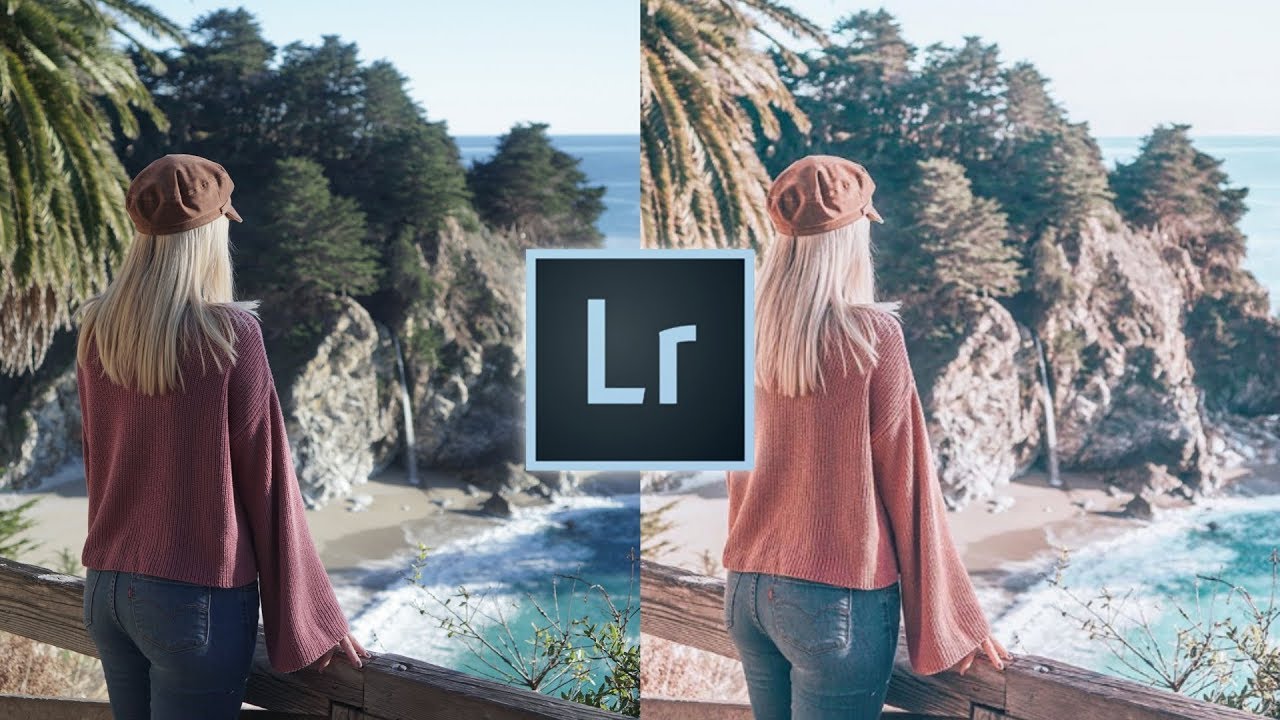 Созданные таким образом видео зациклкиваются. Главное проявить креатив и подобрать такой кусочек для перемотки «туда-обратно», чтобы это смотрелось прикольно.
Созданные таким образом видео зациклкиваются. Главное проявить креатив и подобрать такой кусочек для перемотки «туда-обратно», чтобы это смотрелось прикольно. Основная фишка программы в том, что в готовое видео можно добавить один из эффектов, характерных для боевиков — взрыв, нападение инопланетян, восстание машин, пожар, землетрясение, ураган и прочее.
Основная фишка программы в том, что в готовое видео можно добавить один из эффектов, характерных для боевиков — взрыв, нападение инопланетян, восстание машин, пожар, землетрясение, ураган и прочее.

